Instagram'daki Etkinliğinizi Nasıl Silebilirsiniz?
Yayınlanan: 2022-08-27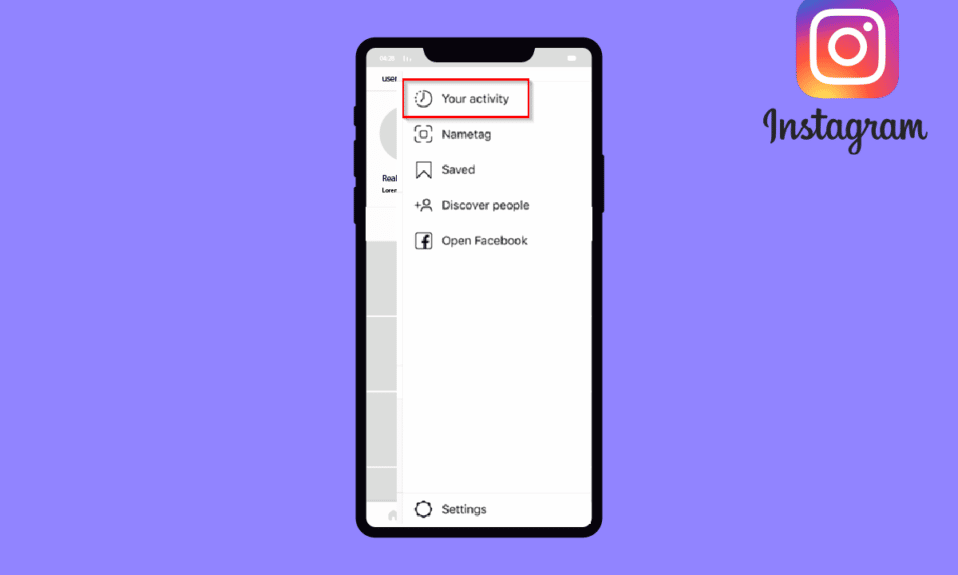
Her ay bir milyar insan popüler sosyal medya uygulaması Instagram'ı kullanıyor. Her saniye yeni bir hikaye veya gönderi eklenir. Uygulama, her gün binlerce yeni kullanıcı ekler. Instagram, genç yaştakilerden yaşlılara kadar tüm yaş gruplarından insanlar arasında son derece popüler çünkü bağlantıda kalmalarını ve yaşam deneyimlerini paylaşmalarını sağlıyor. Instagram kullanıcısıysanız ve Instagram arama geçmişi nasıl temizlenir veya Instagram Giriş Etkinliği nasıl silinir diye merak ediyorsanız bu yazı tam size göre. Silinen Instagram Etkinlik Günlüğünü geri alabilir misin? Hadi bulalım!
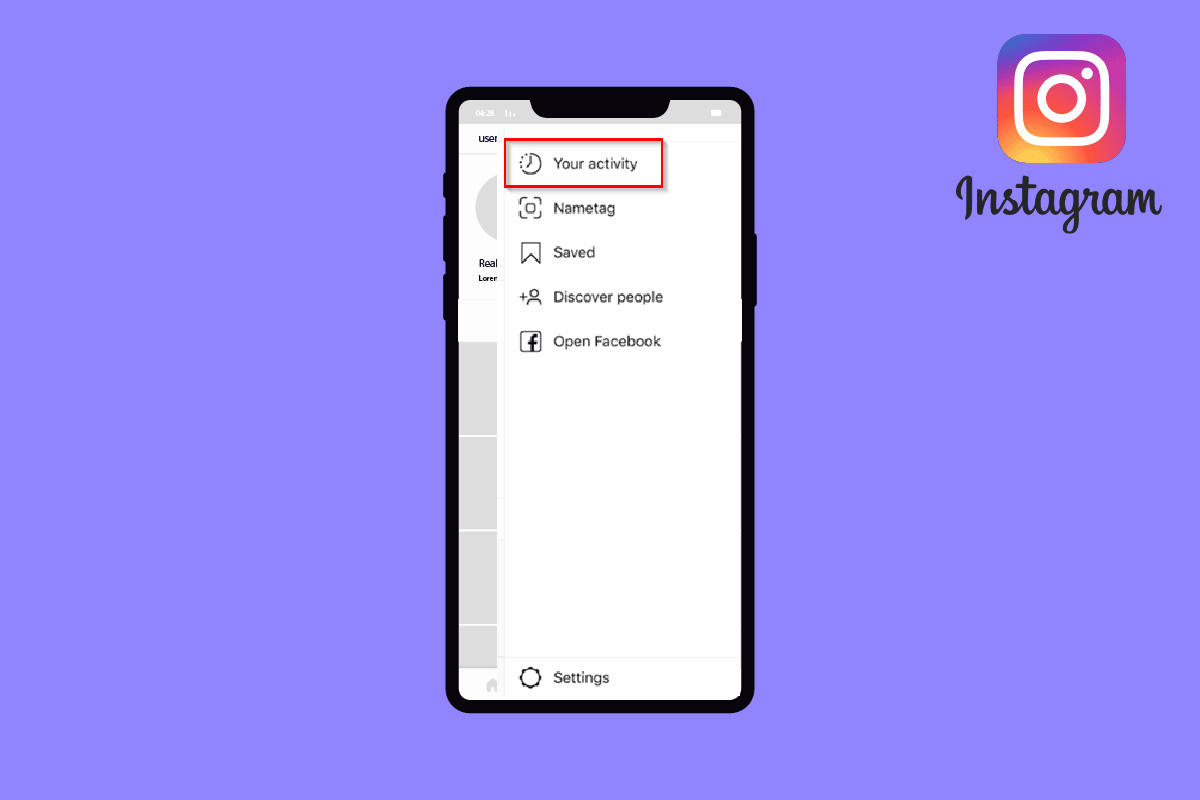
İçindekiler
- Instagram'daki Aktivitenizi Nasıl Silebilirsiniz?
- Instagram Arama Geçmişinizi Nasıl Temizleyebilirsiniz?
- Instagram Giriş Etkinliği Nasıl Silinir
- Instagram Giriş Geçmişi Nasıl Silinir
- Instagram'da Etkinlik Günlüğünü Nasıl Silebilirsiniz?
- Tüm Etkinlik Günlüğünüzü Nasıl Silebilirsiniz?
- Etkinlik Günlüğünün Silinmesi Gönderiyi Silinir mi?
- Başkaları Instagram'daki Etkinlik Günlüğünüzü Görebilir mi?
- Instagram'da Silinen Etkinlik Günlüğünü Nasıl Geri Alabilirsiniz?
- Instagram'da Başkalarının Mesajlarını Görebiliyor musunuz?
- Gizli Instagram Hesabını Nasıl Bulursunuz?
- Birinin Instagram'da Aktif Olduğunu Mesajlaşmadan Nasıl Görebilirsiniz?
Instagram'daki Aktivitenizi Nasıl Silebilirsiniz?
Instagram Etkinlik günlüğü hakkında daha fazla bilgi arayan biriyseniz, tüm şüphelerinizi giderecek ve ayrıca Instagram'daki etkinliğinizi nasıl sileceğinizi veya temizleyeceğinizi anlatacak yararlı bir kılavuz getiriyoruz.
Instagram Arama Geçmişinizi Nasıl Temizleyebilirsiniz?
Yöntem 1: Instagram Uygulaması Üzerinden
Android veya iPhone'daki Instagram uygulamasında arama geçmişinizi kaldırmak için verilen seçeneklerden herhangi birini izleyin.
Seçenek I: Instagram Etkinlik Ayarları aracılığıyla
1. Cihazınızda Instagram uygulamasını başlatın.
2. Sağ alt köşedeki profil resmi simgesine dokunun.
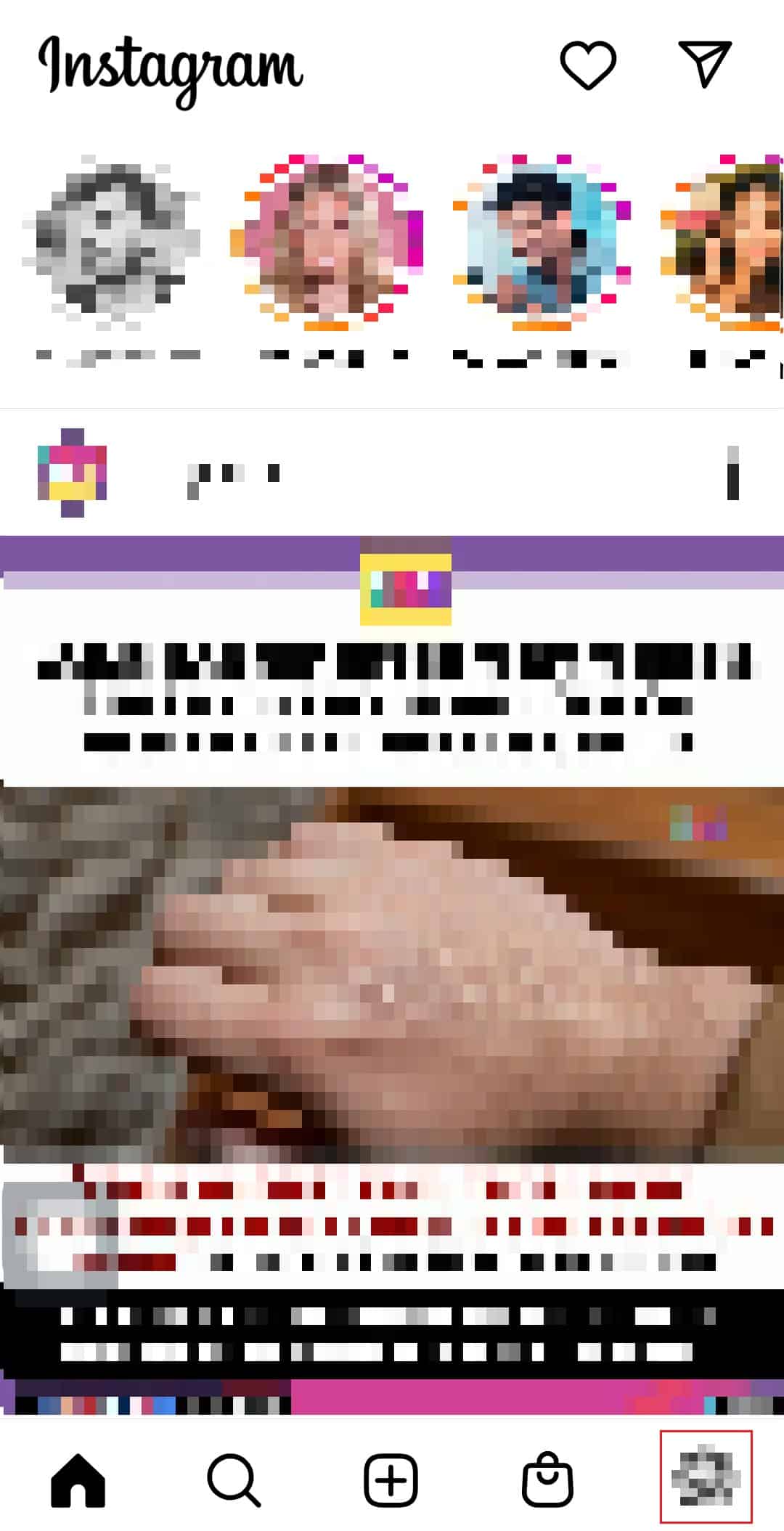
3. Ardından, ekranınızın sağ üst köşesindeki hamburger menü simgesine dokunun.
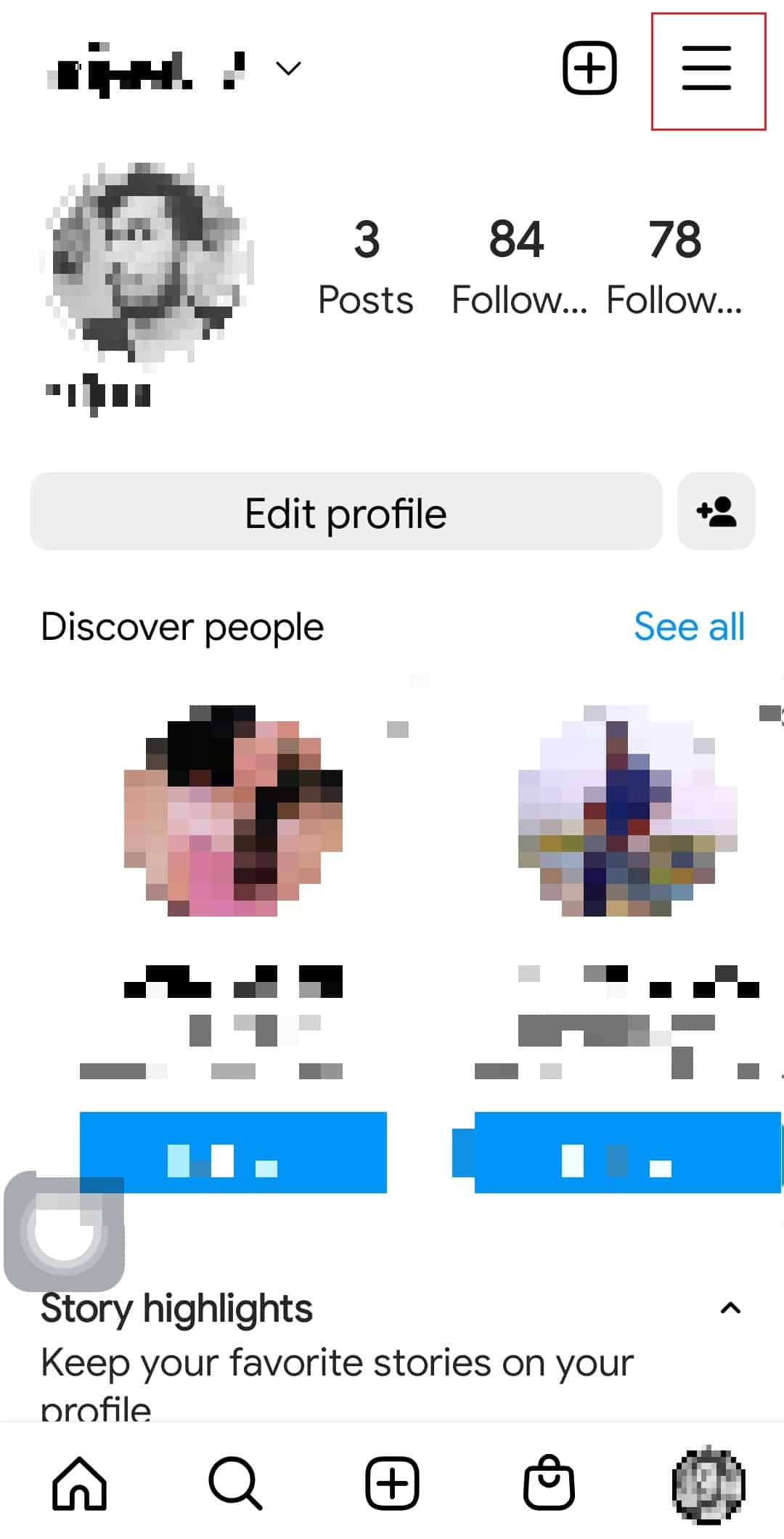
4. Ardından, hamburger menüsü altındaki Aktiviteniz seçeneğine dokunun.
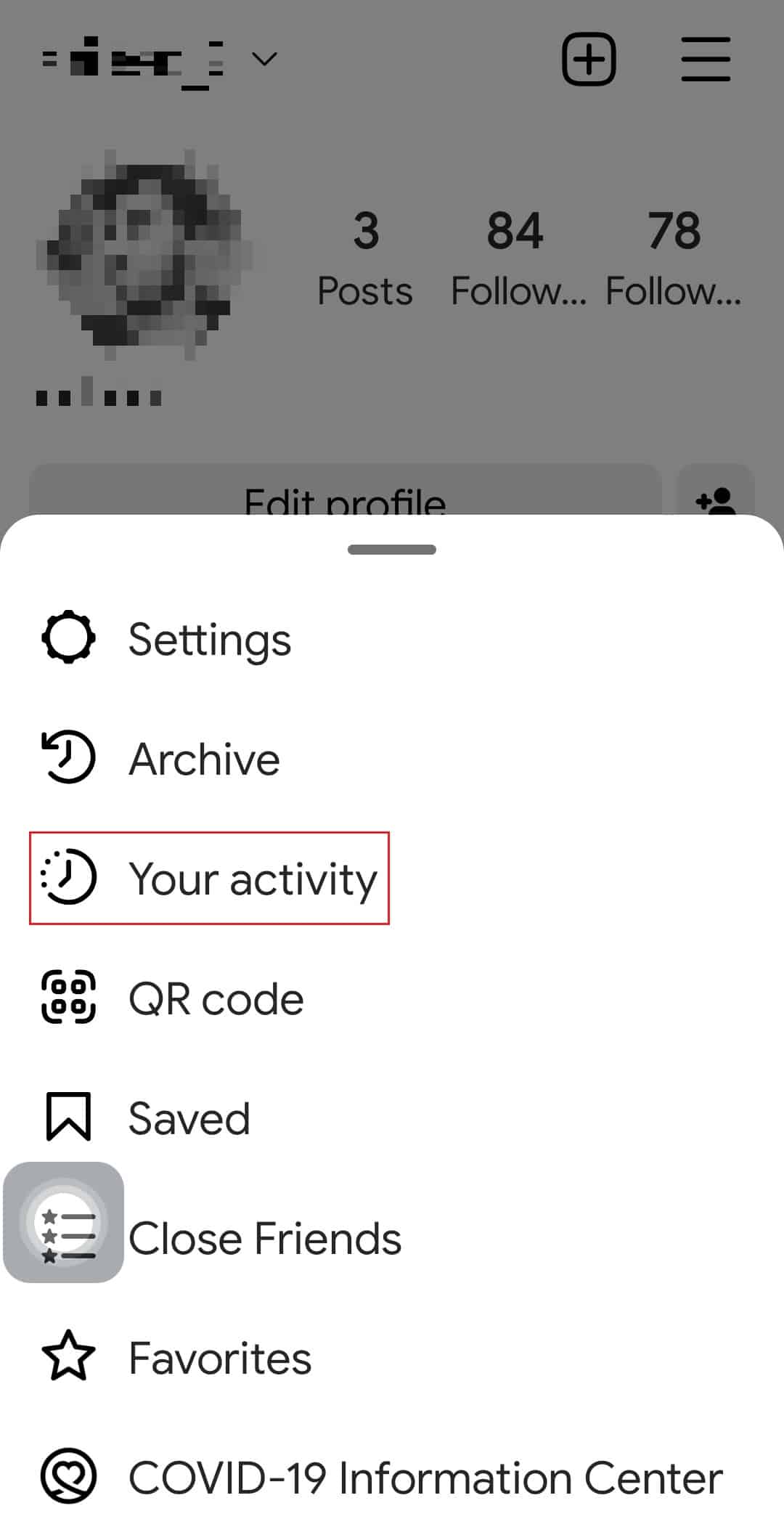
5. Aktivite seçenekleriniz altında, Son aramalar seçeneğine dokunun.
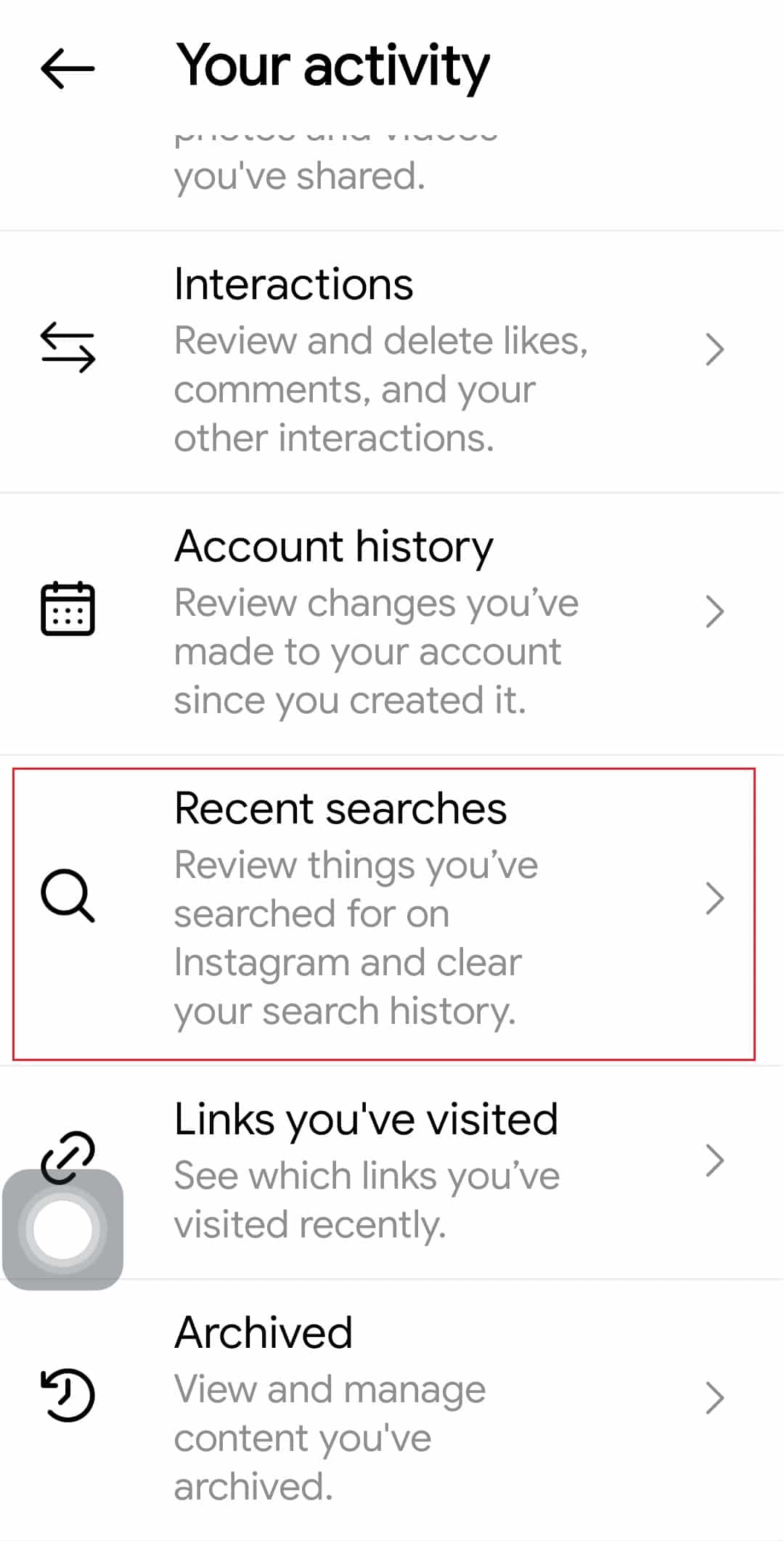
6. Son olarak, Instagram arama geçmişini temizlemek için Tümünü temizle üzerine dokunun.
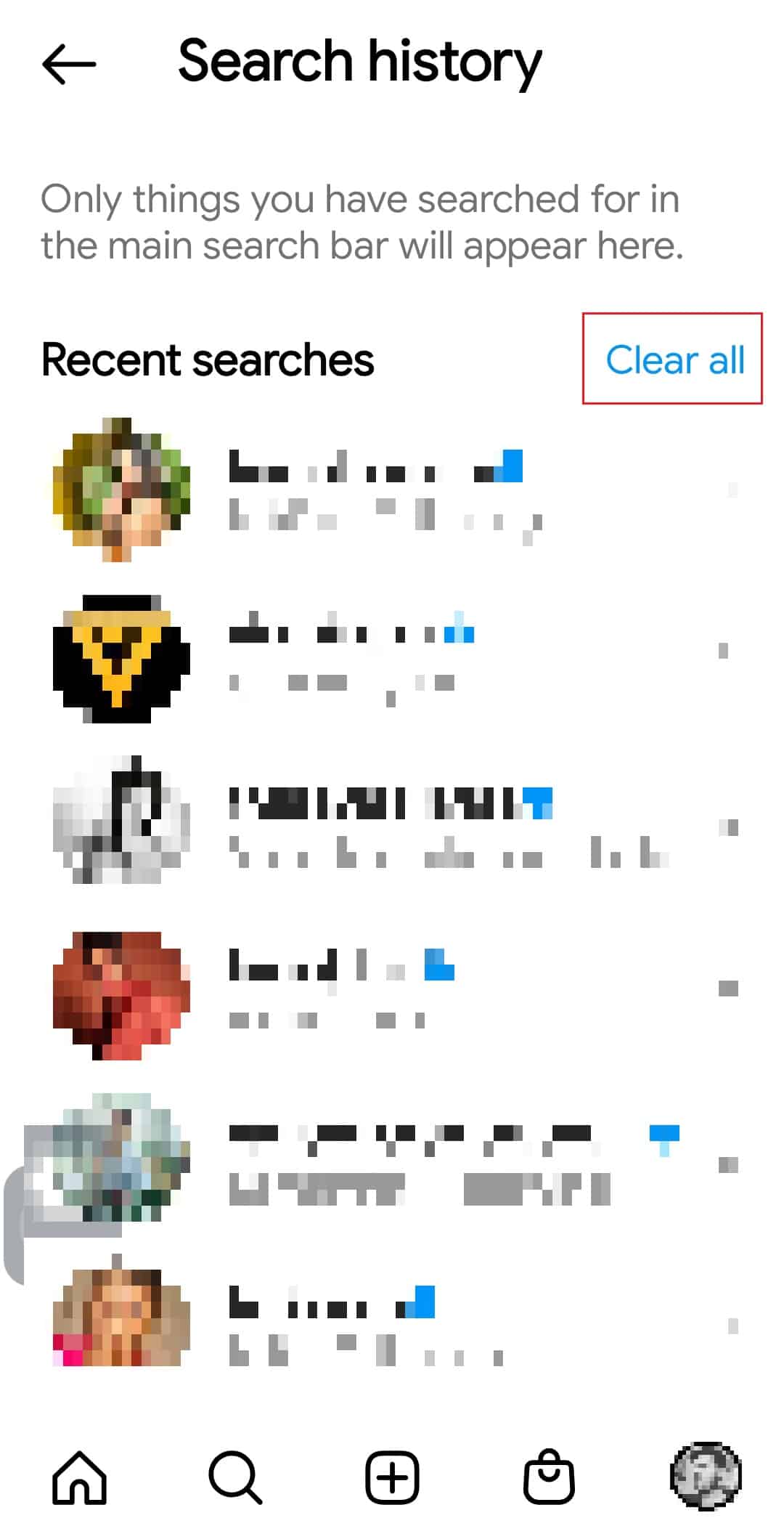
Ayrıca Okuyun: Instagram Giriş Yapmama İzin Vermiyor Nasıl Onarılır
Seçenek II: Instagram Arama Yoluyla Manuel Olarak Kaldır
Bu yöntem, seçili aramaları silmek ve tüm arama geçmişini temizlemek istiyorsanız uygundur.
1. Akıllı telefonunuzda Instagram uygulamasını açın.
2. Alt gezinme çubuğunda bulunan arama simgesine dokunun.
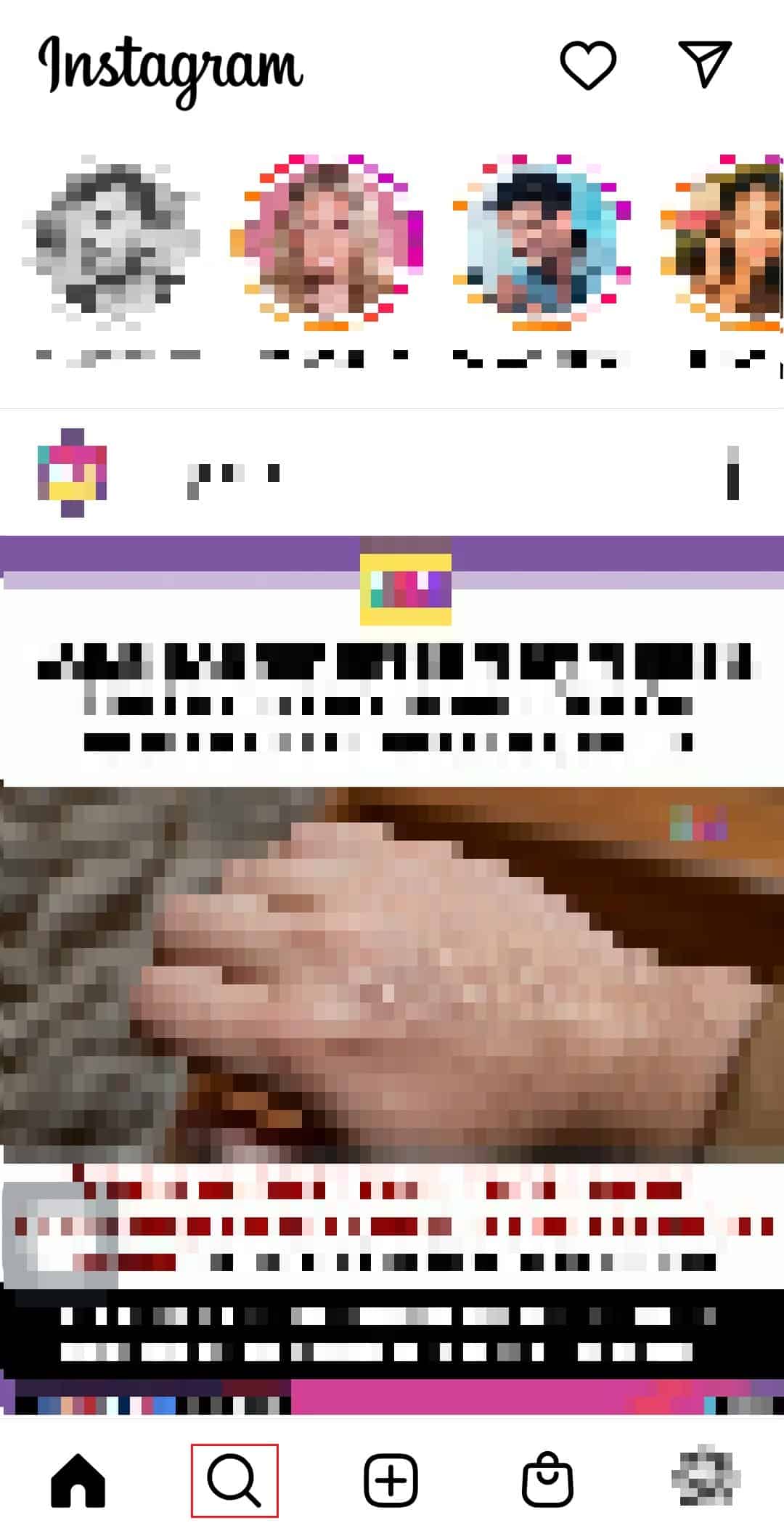
3. Ardından, ekranınızın üst kısmındaki Arama çubuğuna dokunun.
4. Şimdi, silmek istediğiniz belirli aramaya karşılık gelen çarpı simgesine dokunun.
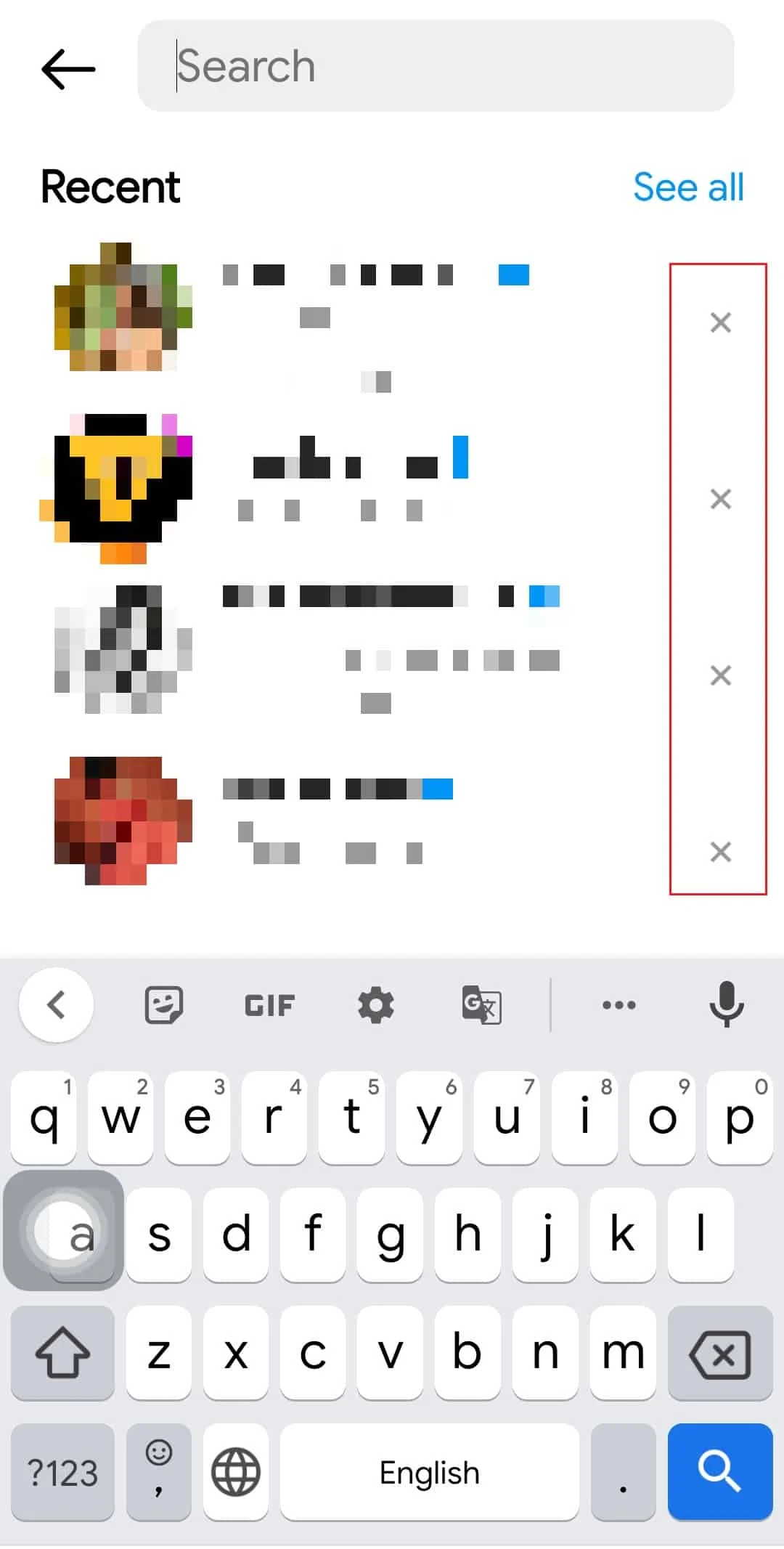
Yöntem 2: Instagram Masaüstü Sitesi Üzerinden
İşte Instagram Masaüstü sayfasındaki arama geçmişini kaldırma adımları.
1. Instagram Masaüstü sayfasını ziyaret edin.
2. Instagram hesabınıza giriş yapın.
3. Aşağıdaki resimde vurgulanan Arama çubuğuna tıklayın.
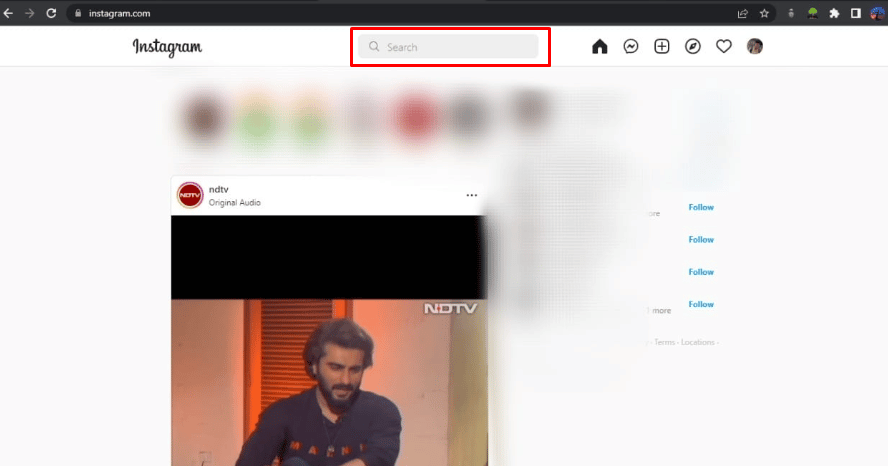
Arama çubuğunun altında, Instagram hesaplarınızın arama geçmişini göreceksiniz.
4A. Arama teriminin yanındaki çarpı simgesine tıklayarak silmek istediğiniz birkaç seçili aramayı manuel olarak silebilirsiniz.
4B. Veya Tümünü temizle seçeneğine tıklayarak tüm Instagram arama geçmişinizi temizleyin.
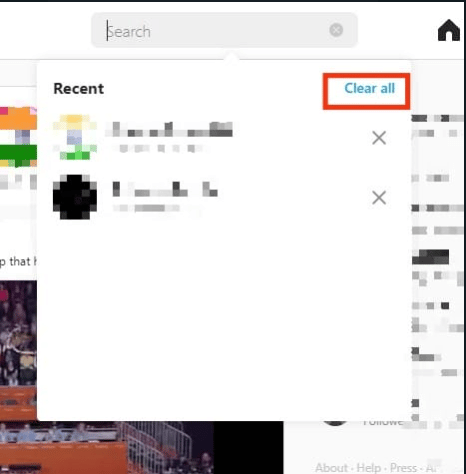
Instagram arama geçmişinizi Instagram uygulamasından ve web tarayıcısından bu şekilde temizleyebilirsiniz.
Ayrıca Okuyun: Instagram Gönderinizi Kimin Paylaştığını Nasıl Görebilirsiniz?
Instagram Giriş Etkinliği Nasıl Silinir
Instagram Giriş Etkinliğini başarıyla silmek için izlemeniz gereken yöntemler.
1. iOS veya Android akıllı telefonunuzda Instagram uygulamasını açın.
2. Profil resmi simgesine dokunun .
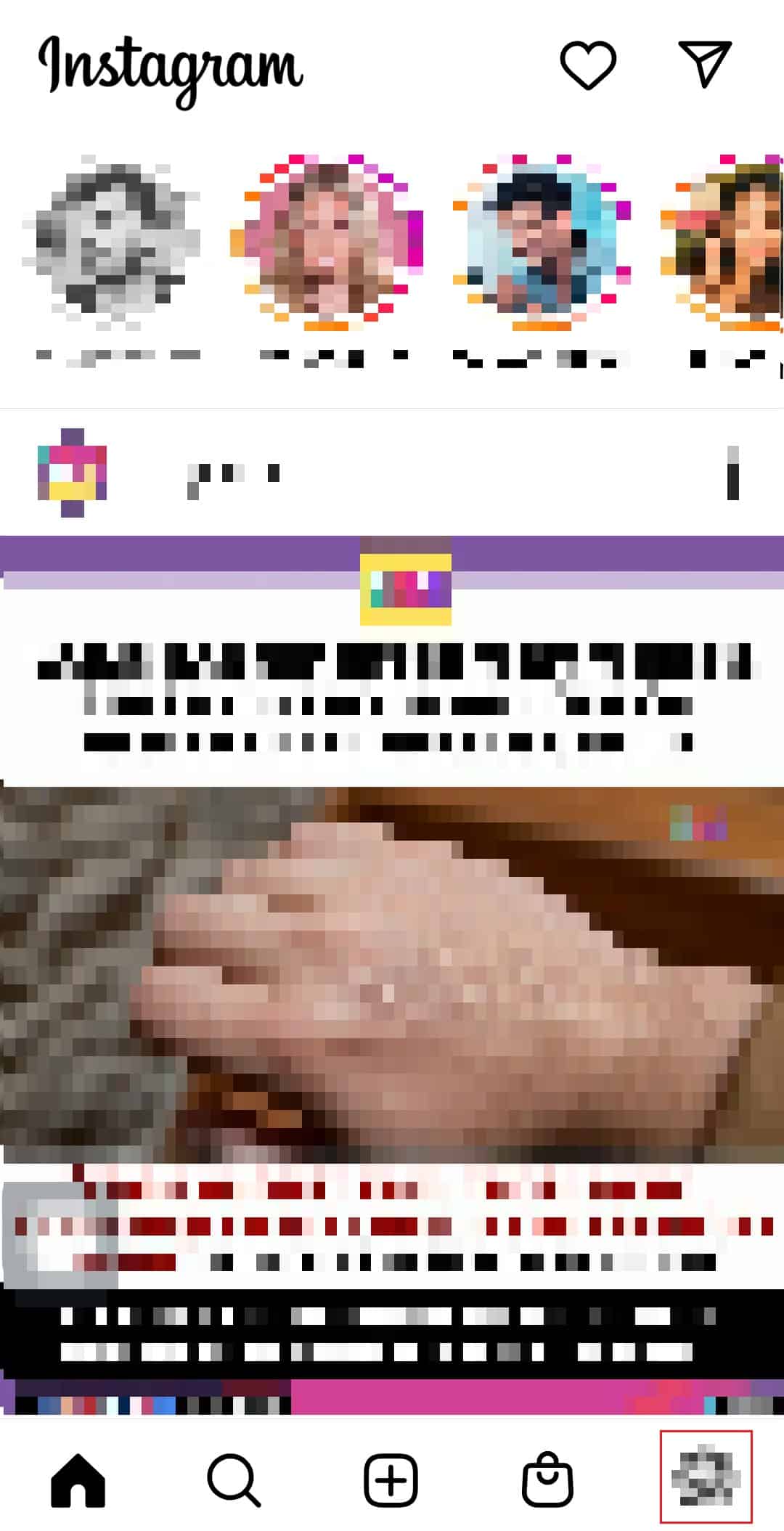
3. Ardından, hamburger menü simgesine dokunun Ekranınızın sağ üst köşesinde.
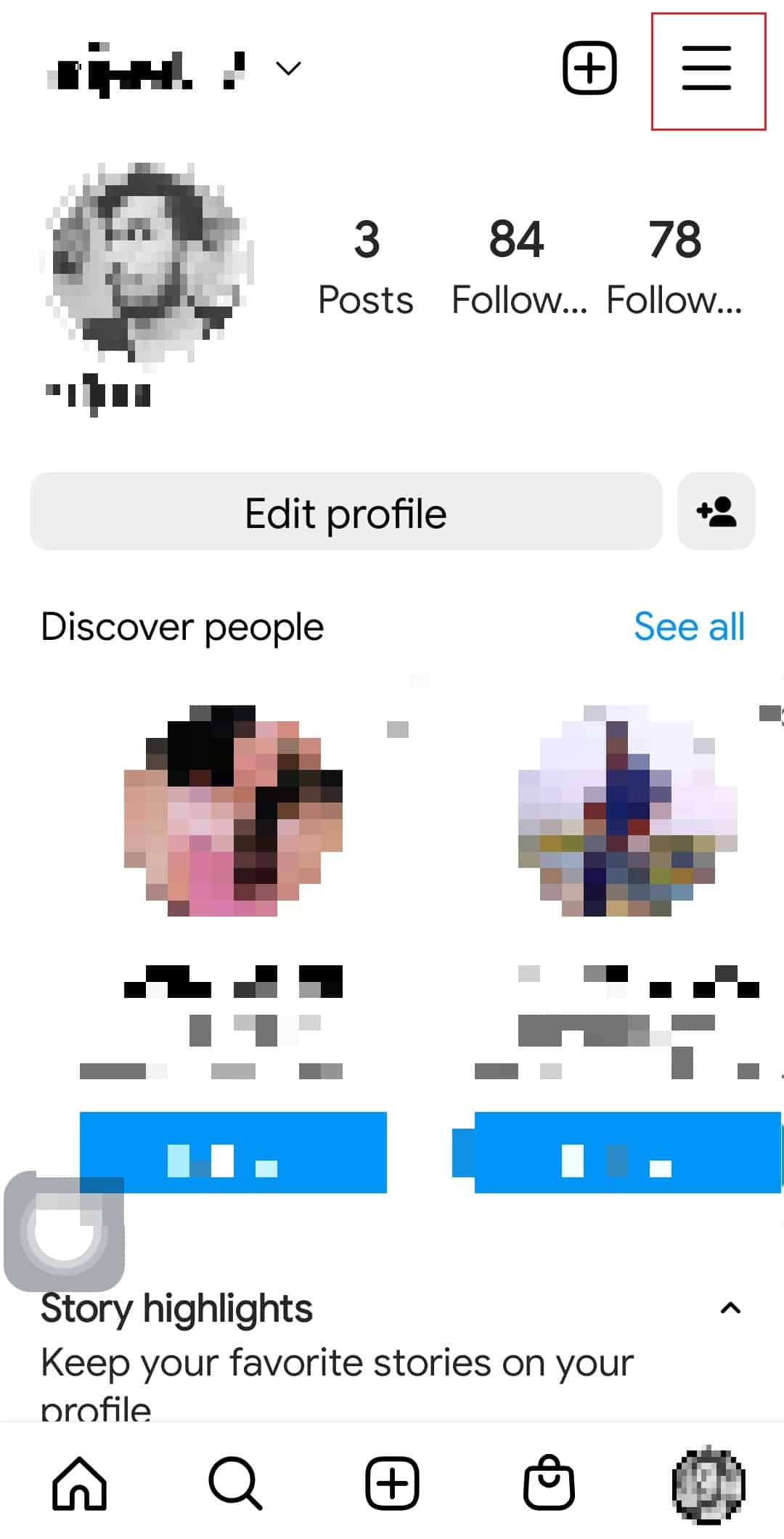
4. Burada Ayarlar seçeneğine dokunun.
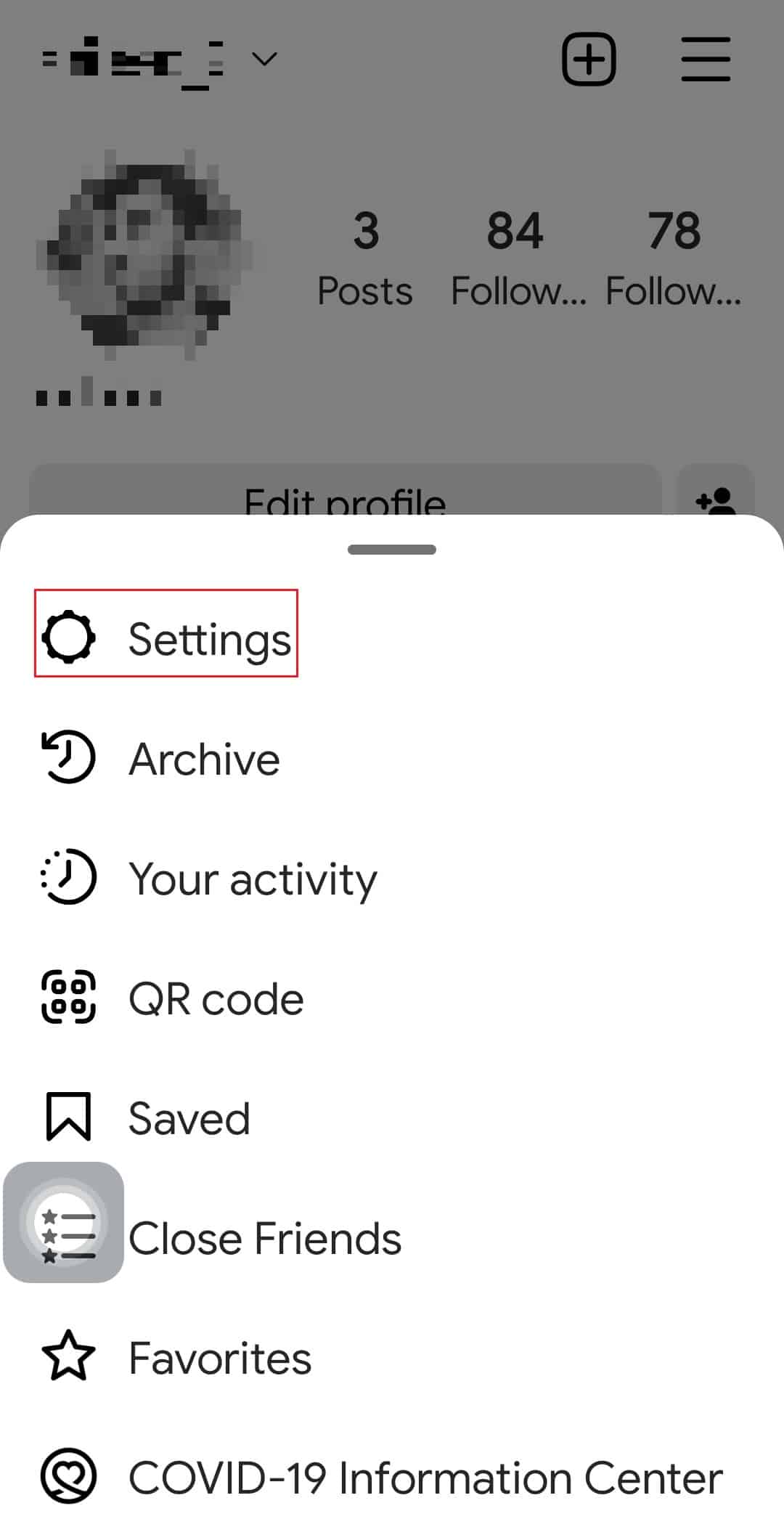
5. Şimdi, Hesap Merkezinde daha fazlasını gör seçeneğine dokunun.
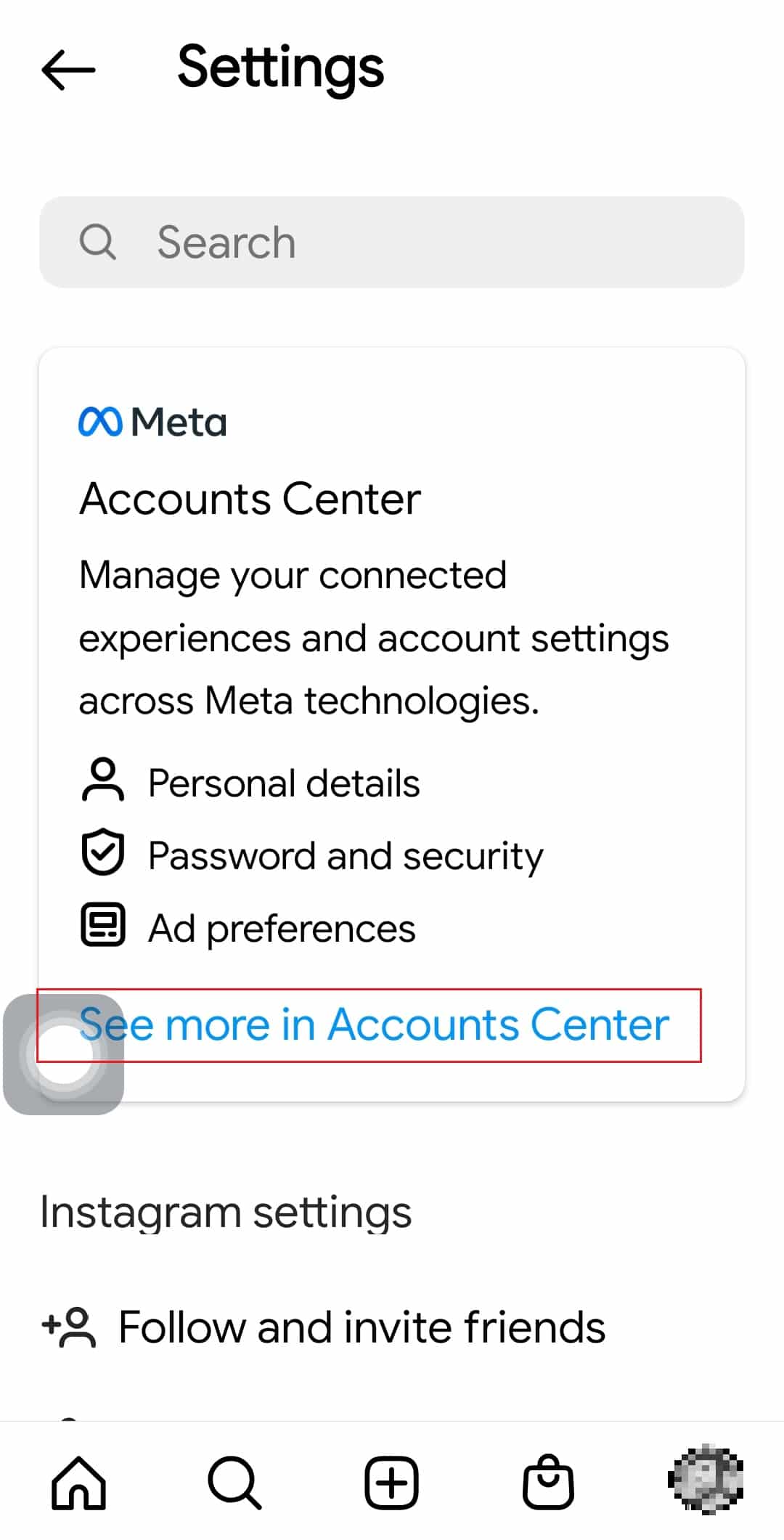
6. Hesap ayarları altında, Parola ve güvenlik öğesini bulun ve üzerine dokunun.
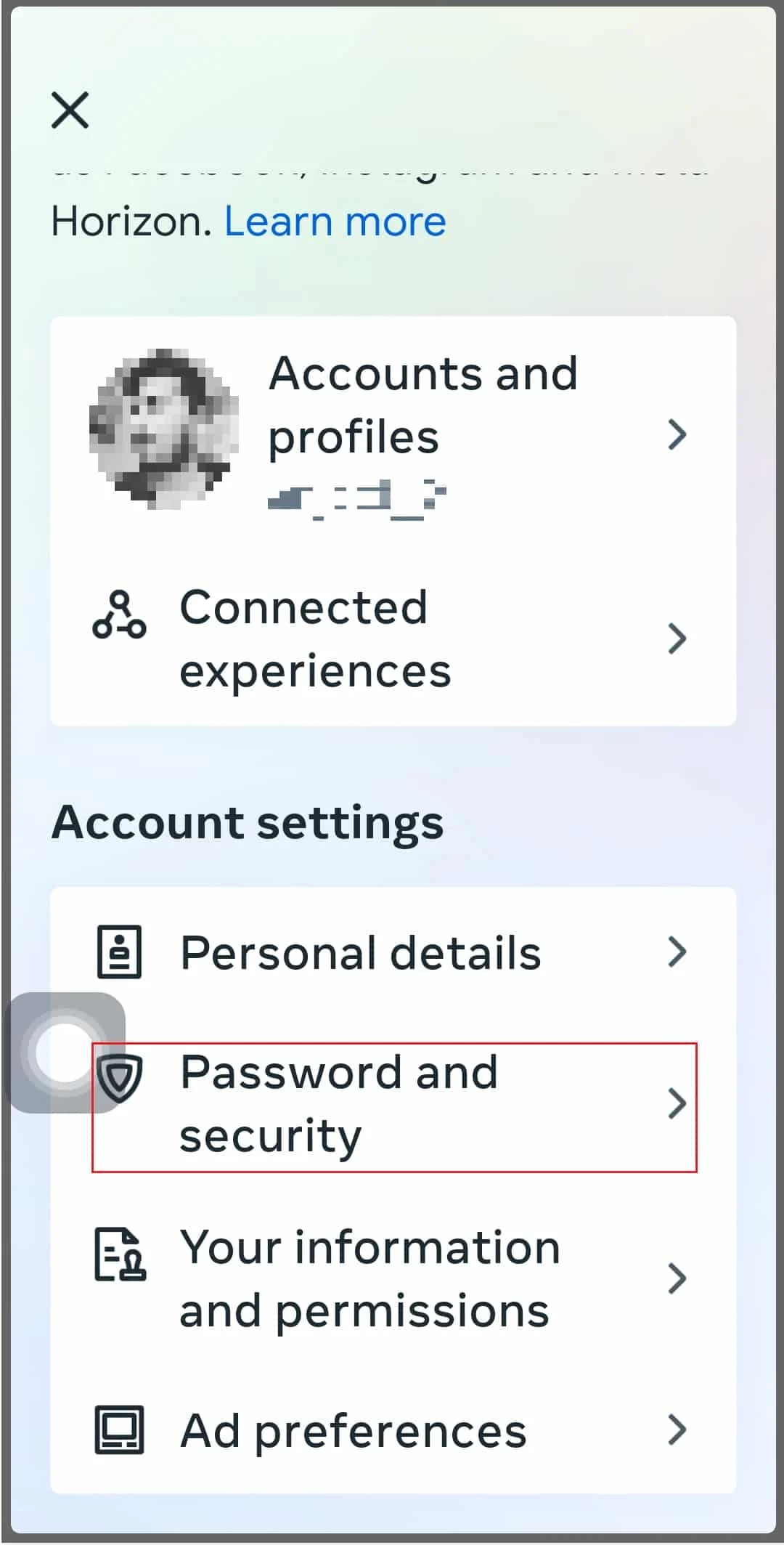
7. Oturum açtığınız yer seçeneğine dokunun.
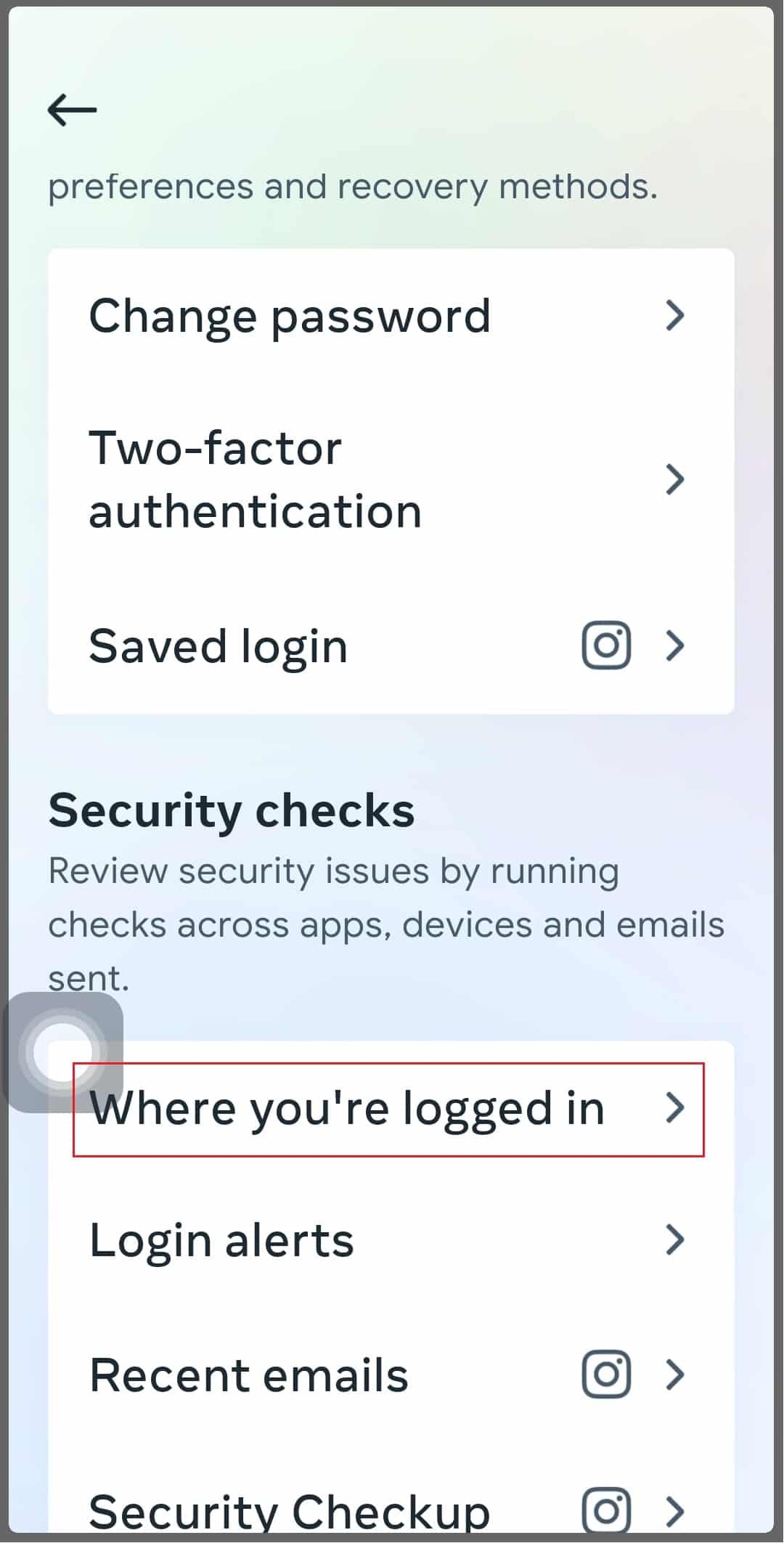
8. Instagram hesabınızı seçin.
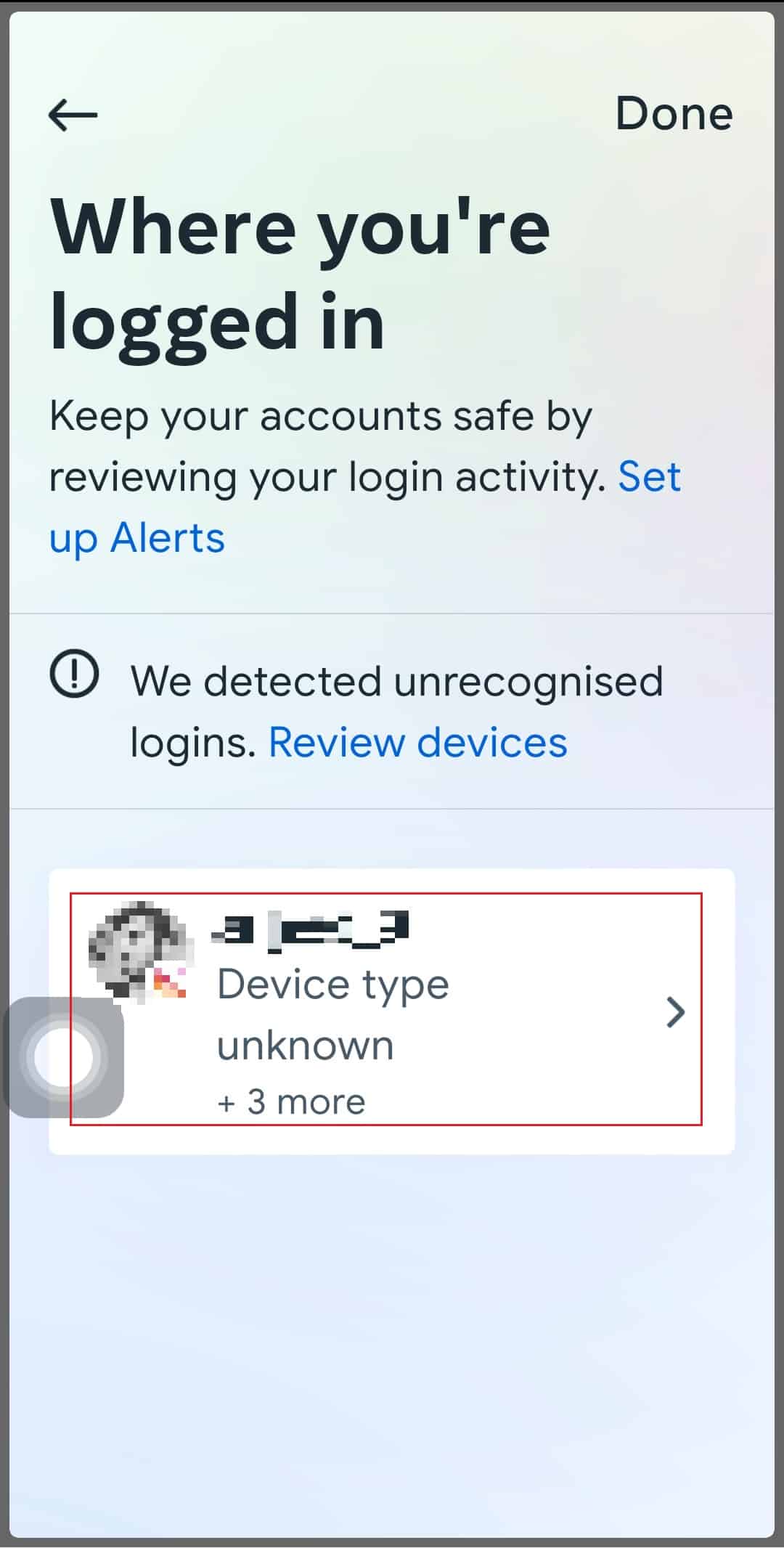
9. Şimdi, oturum açtığınız cihazları seçin ve Oturumu Kapat seçeneğine dokunun.
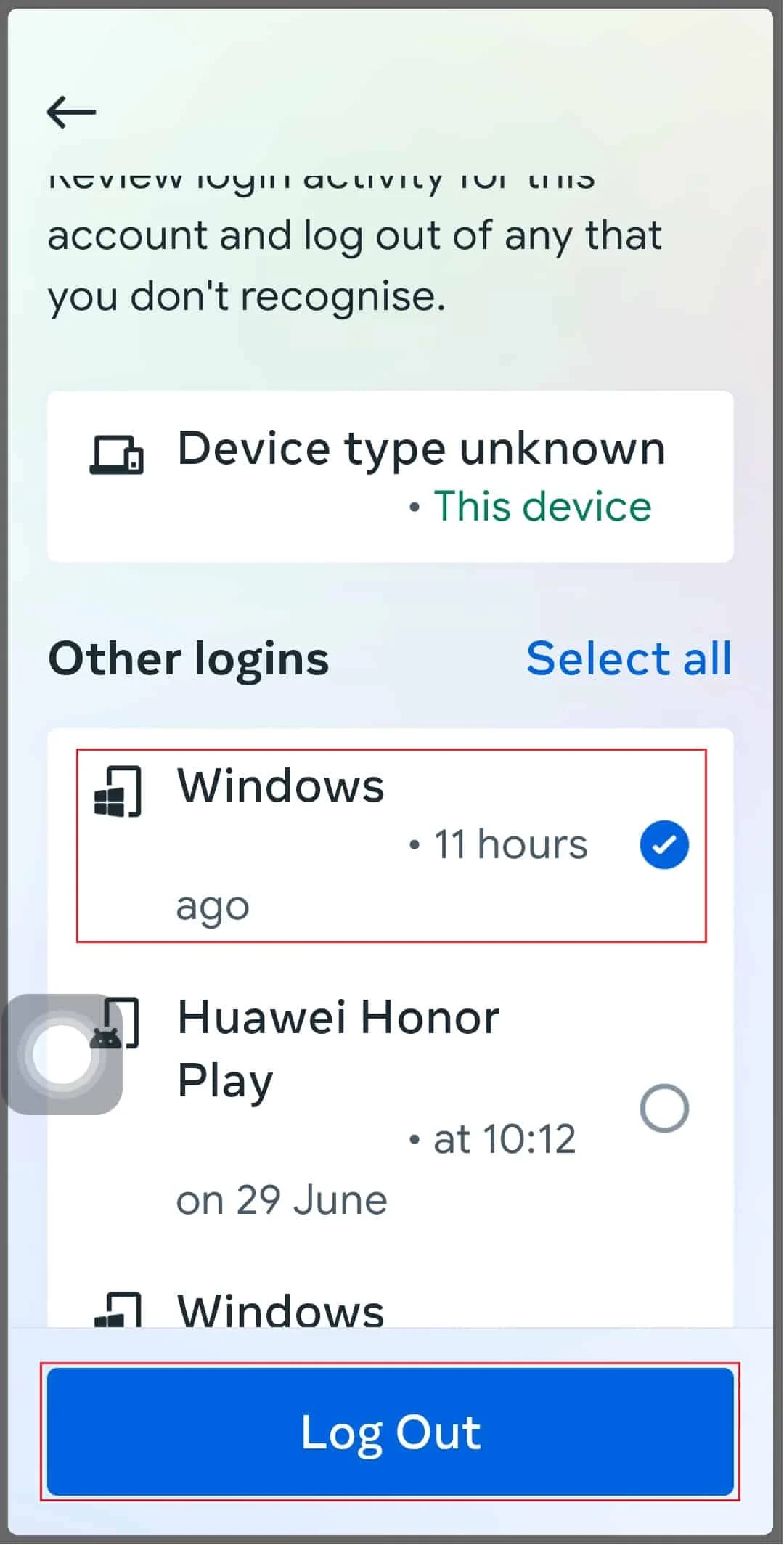
Ayrıca Okuyun: Instagram Geri Bildirimi Gerekli Giriş Hatasını Düzeltin
Instagram Giriş Geçmişi Nasıl Silinir
Instagram Giriş geçmişini silmek için verilen adımları uygulayın:
1. Instagram'ın resmi web sitesini ziyaret edin.
2. Henüz giriş yapmadıysanız, Instagram hesabınıza giriş yapın .
3. Ekranın üst kısmındaki profil resmi simgesine tıklayın.
4. Burada, gösterildiği gibi Profil seçeneğini seçin.
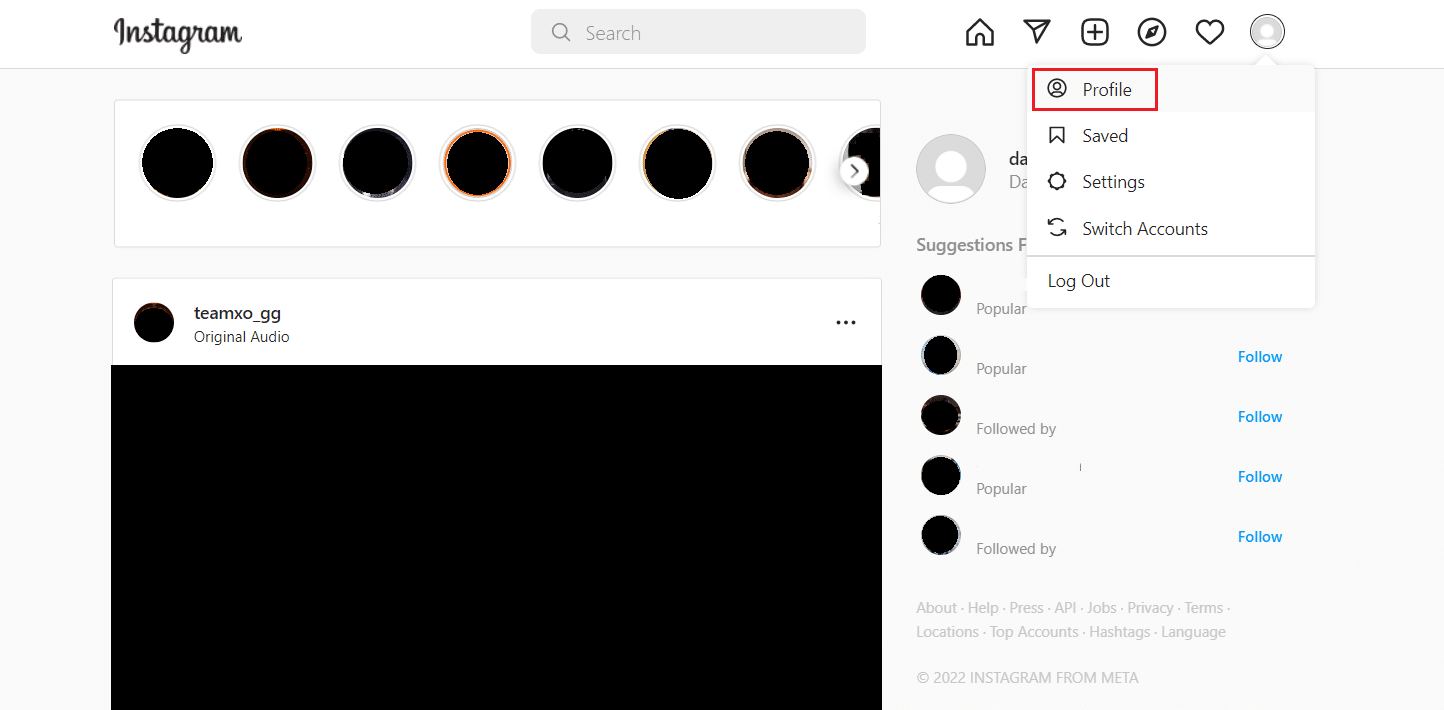

5. Ardından, dişli simgesine tıklayın.
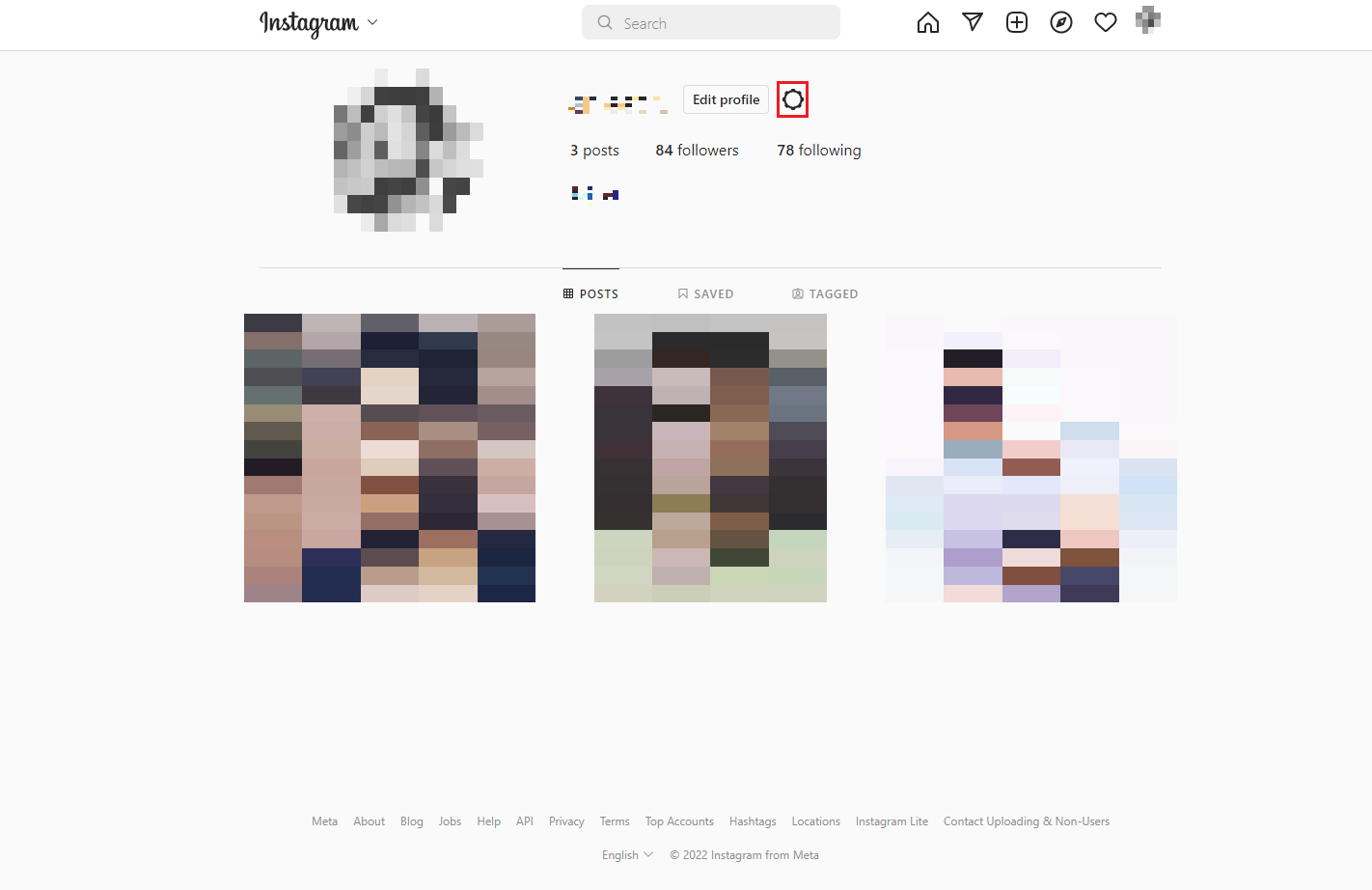
6. Şimdi Giriş etkinliğine tıklayın ve şimdi Instagram giriş geçmişinizi göreceksiniz.
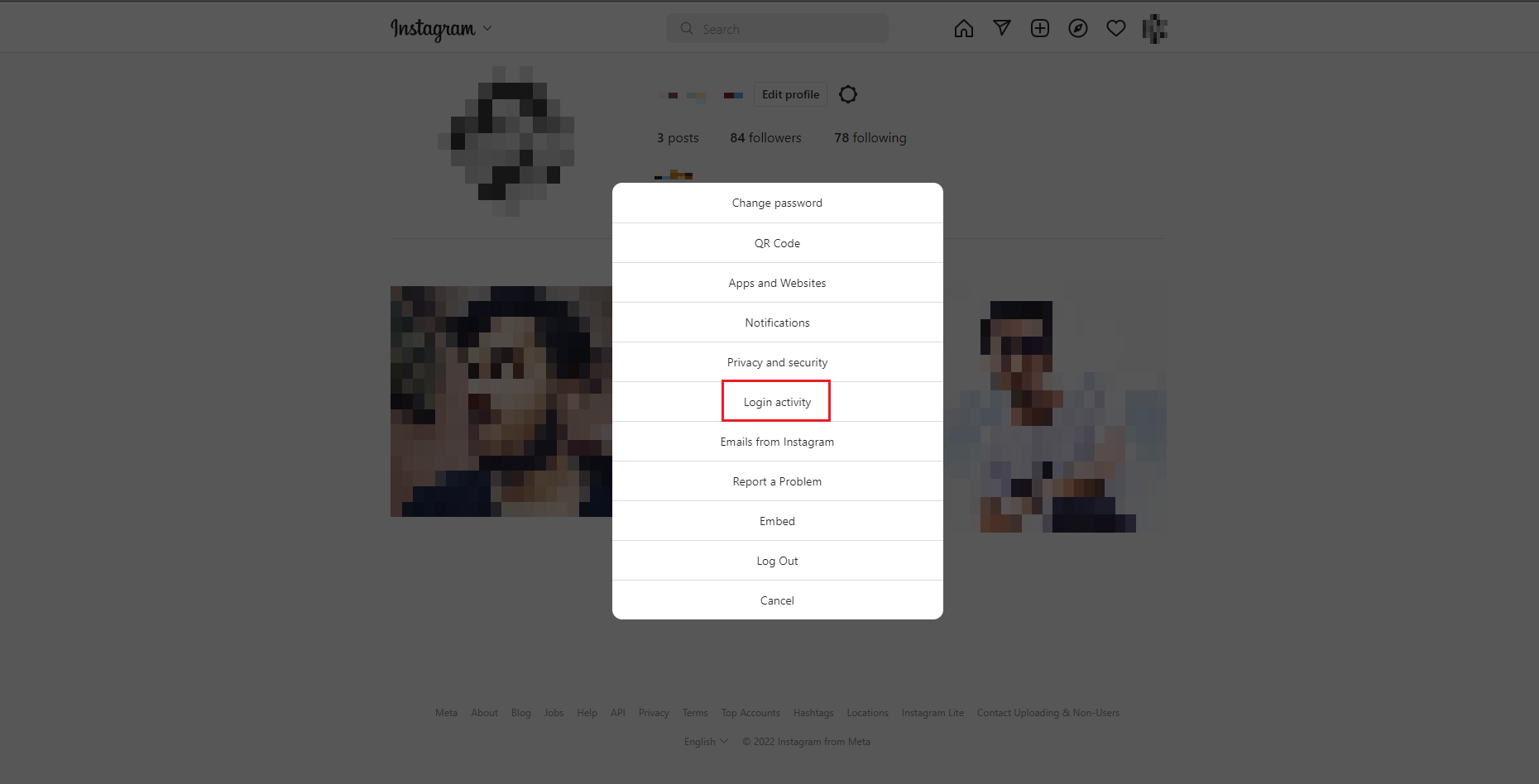
7. Şimdi silmek istediğiniz aktiviteyi seçin ve Çıkış'a tıklayın.
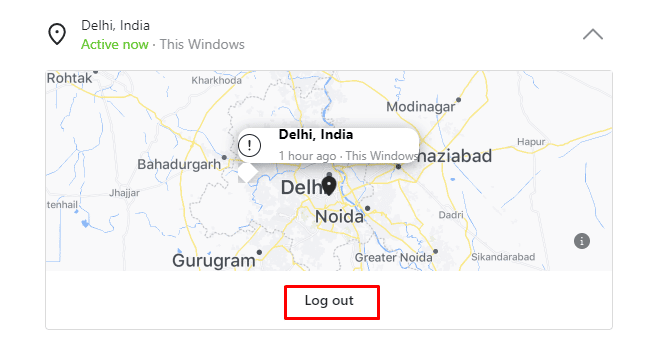
Bu, o giriş etkinliğini Giriş geçmişinizden siler.
Ayrıca Okuyun: Özel Instagram İnceleme Öğesine Nasıl Erişilir
Instagram'da Etkinlik Günlüğünü Nasıl Silebilirsiniz?
Instagram, etkinlikleriniz, beğendiğiniz gönderi ve makaralar, yanıtladığınız hikayeler ve çeşitli gönderilerdeki yorumlarınız hakkındaki bilgileri depolar, ancak Instagram'daki Etkinlik Günlüğünüzü silmek istiyorsanız, aşağıdaki basit adımları izleyin:
1. iOS veya Android akıllı telefonunuzda Instagram uygulamasını açın.
2. Instagram profilinize gidin.
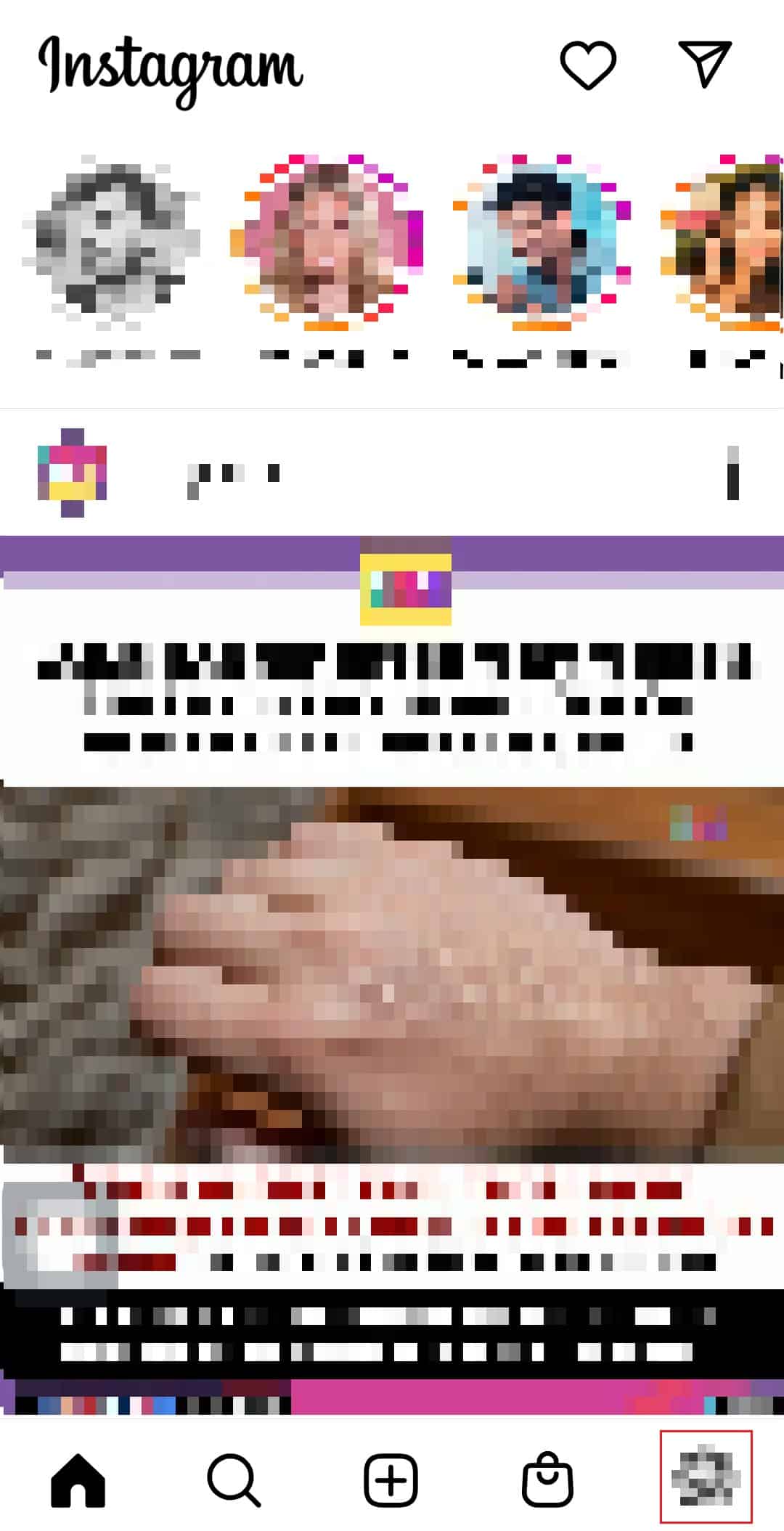
3. Hamburger menü simgesine dokunun .
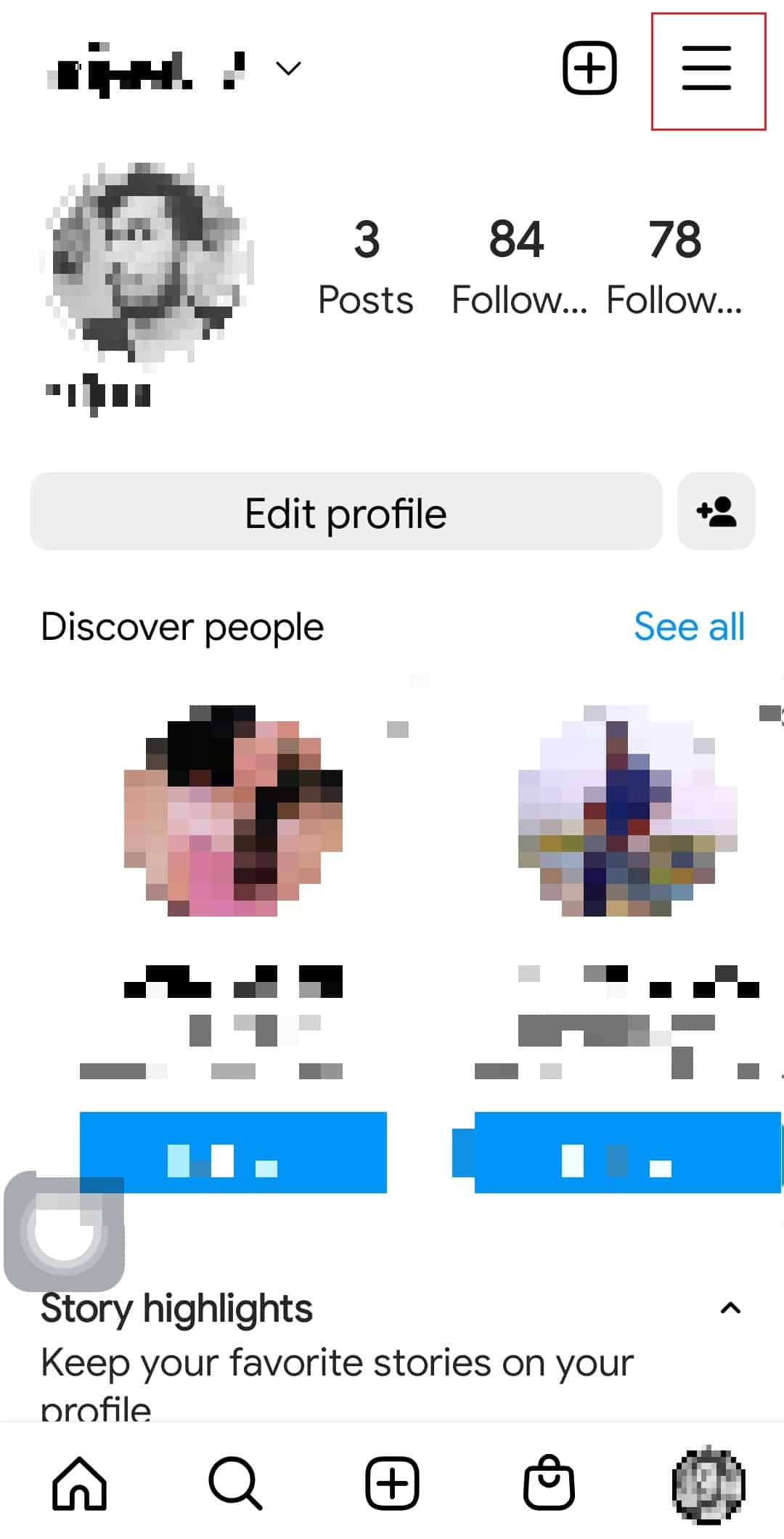
4. Ardından, daha önce olduğu gibi Aktiviteniz seçeneğine dokunun.
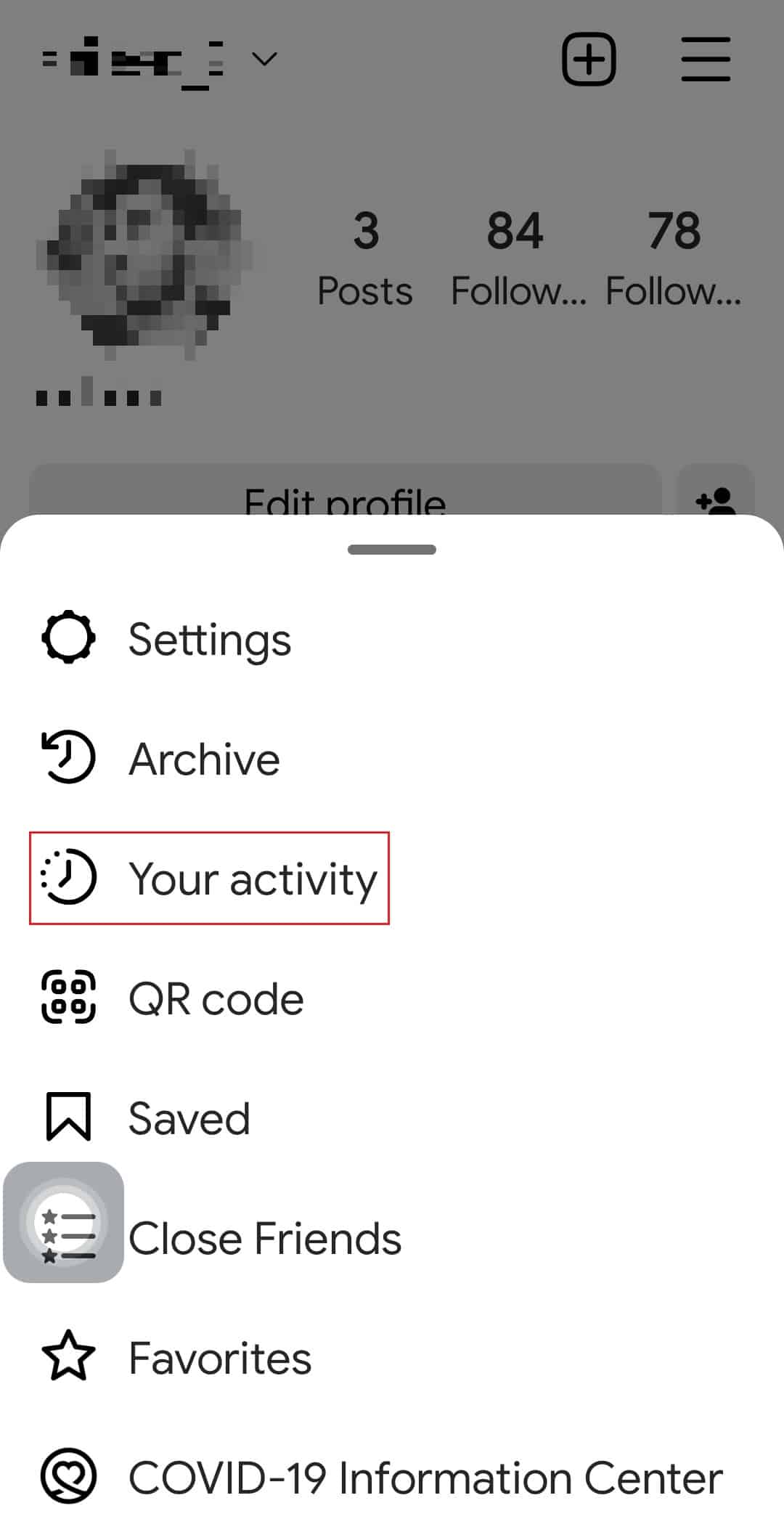
5. Aktivite seçenekleriniz menüsü altında, Etkileşimler öğesini bulun ve üzerine dokunun.
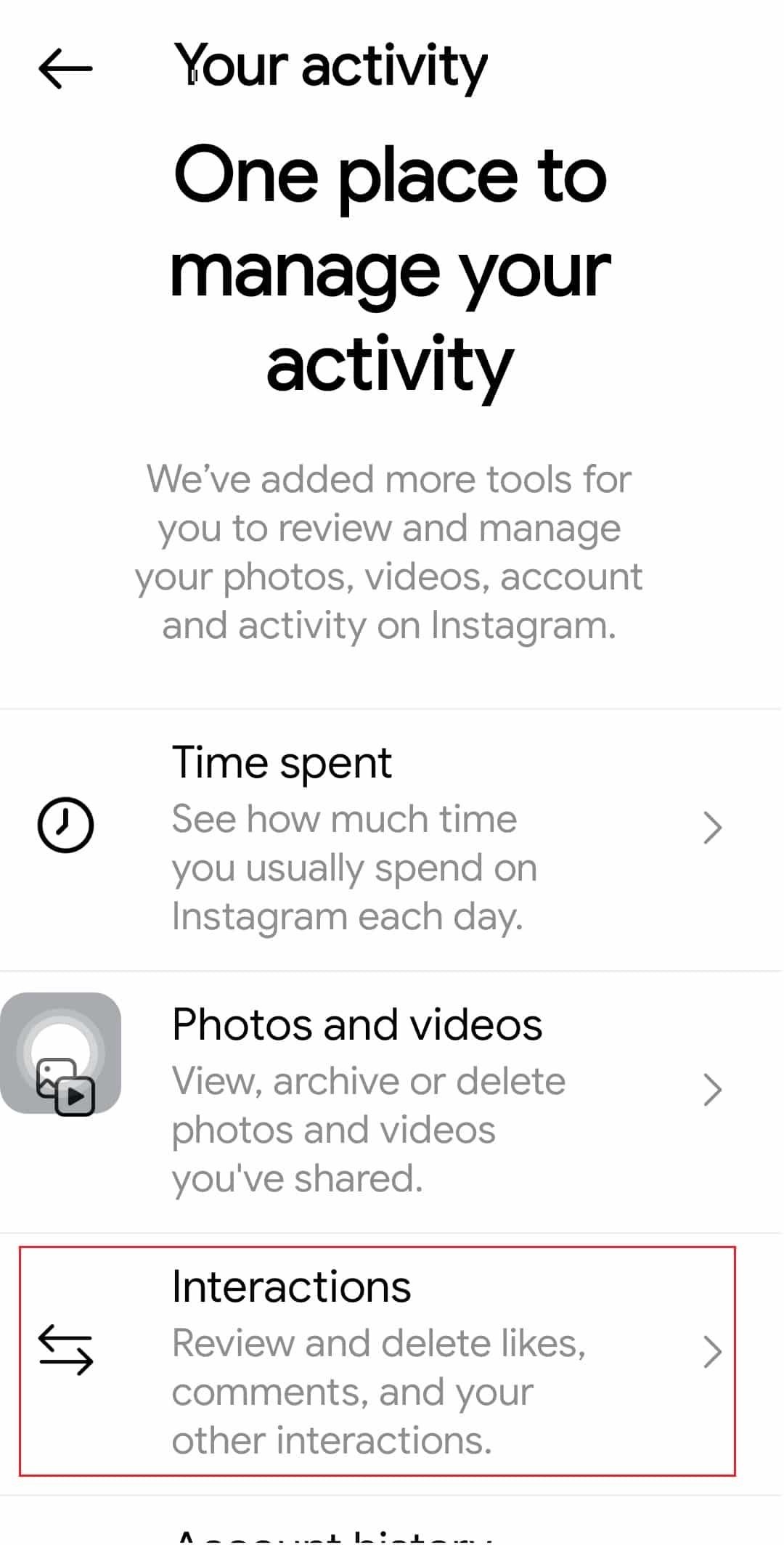
6. Şimdi, silmek istediğiniz Etkinlik günlüklerini seçin:
- Yorumlar
- Seviyor
- Hikaye yanıtları
- İncelemeler
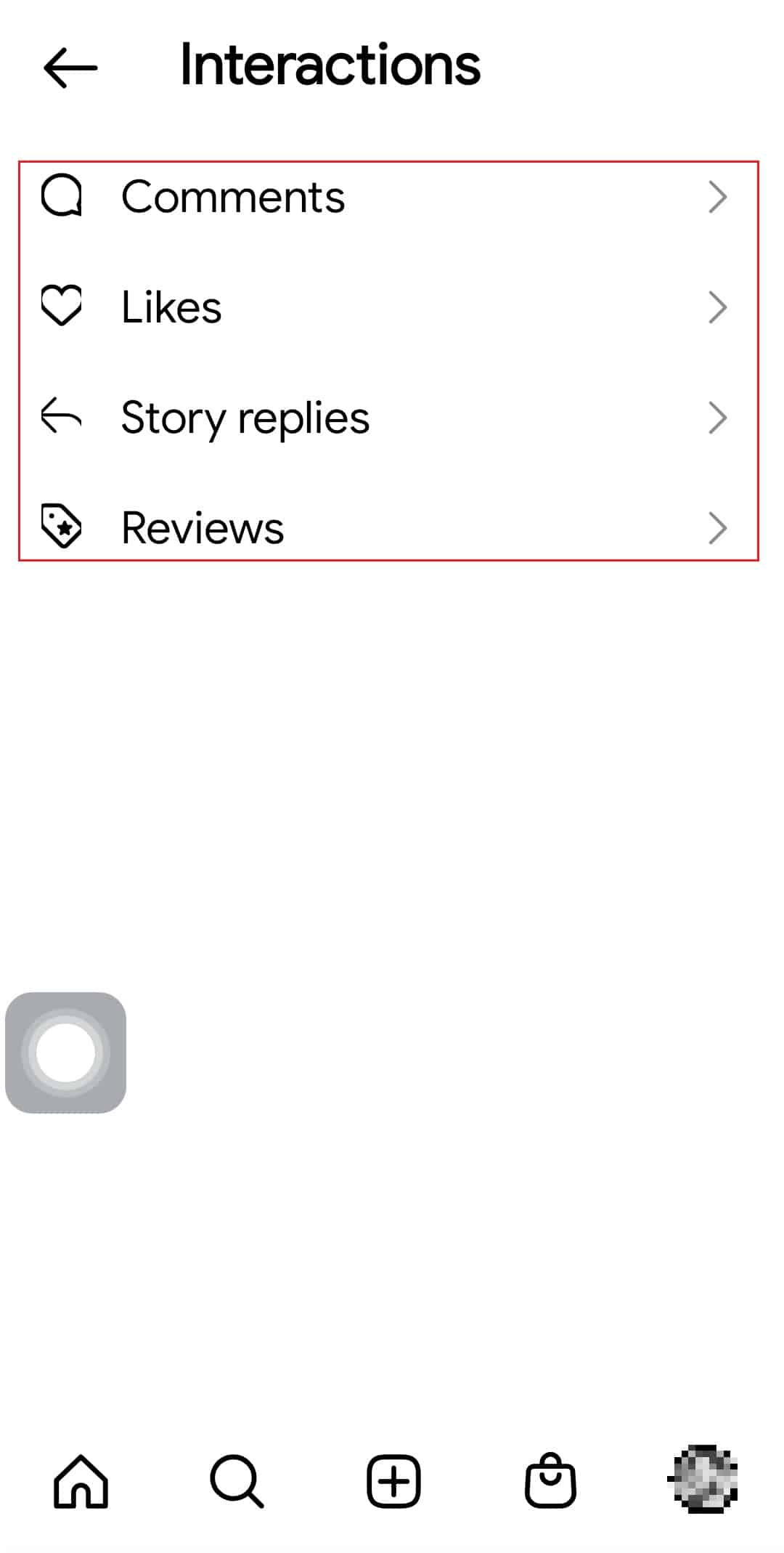
7. Örneğin, Beğen seçeneğini seçin ve beğenmemek veya silmek istediğiniz tüm gönderileri işaretleyin.
8. Beğenileri kaldırmak için ekranınızın altındaki Beğenmedim seçeneğine dokunun.
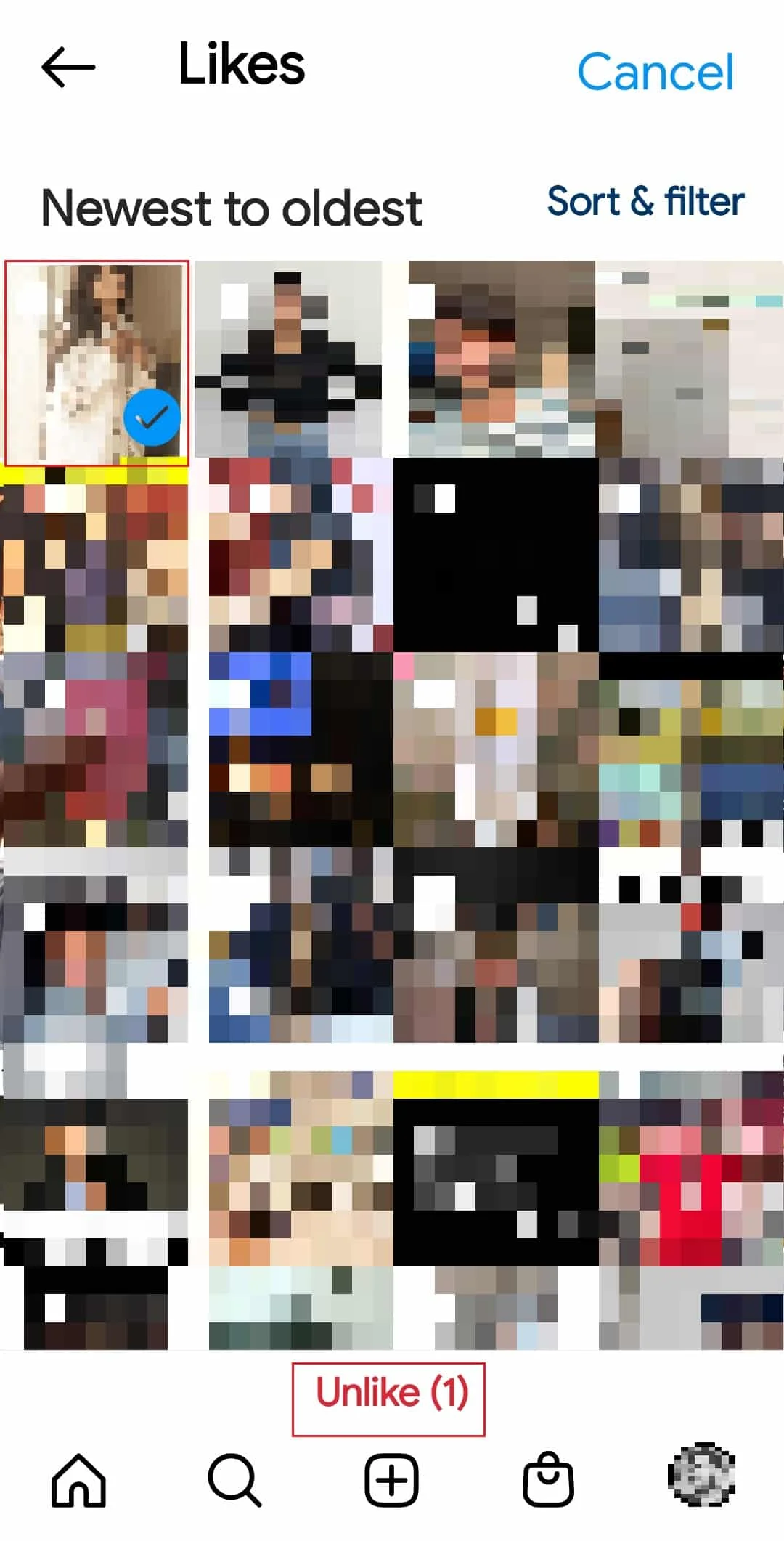
Umarım, Instagram'daki Etkinlik günlüğünüzü başarıyla sildiniz.
Ayrıca Okuyun: Facebook'taki Tüm Etkinlik Günlüğünü Nasıl Silerim
Tüm Etkinlik Günlüğünüzü Nasıl Silebilirsiniz?
Instagram'daki Etkinlik Günlüğünüzü silmek için şu basit adımları izleyin:
1. Instagram uygulamasını başlatın ve önceki bölümde açıklandığı gibi Etkinliğiniz > Etkileşimler'e gidin.
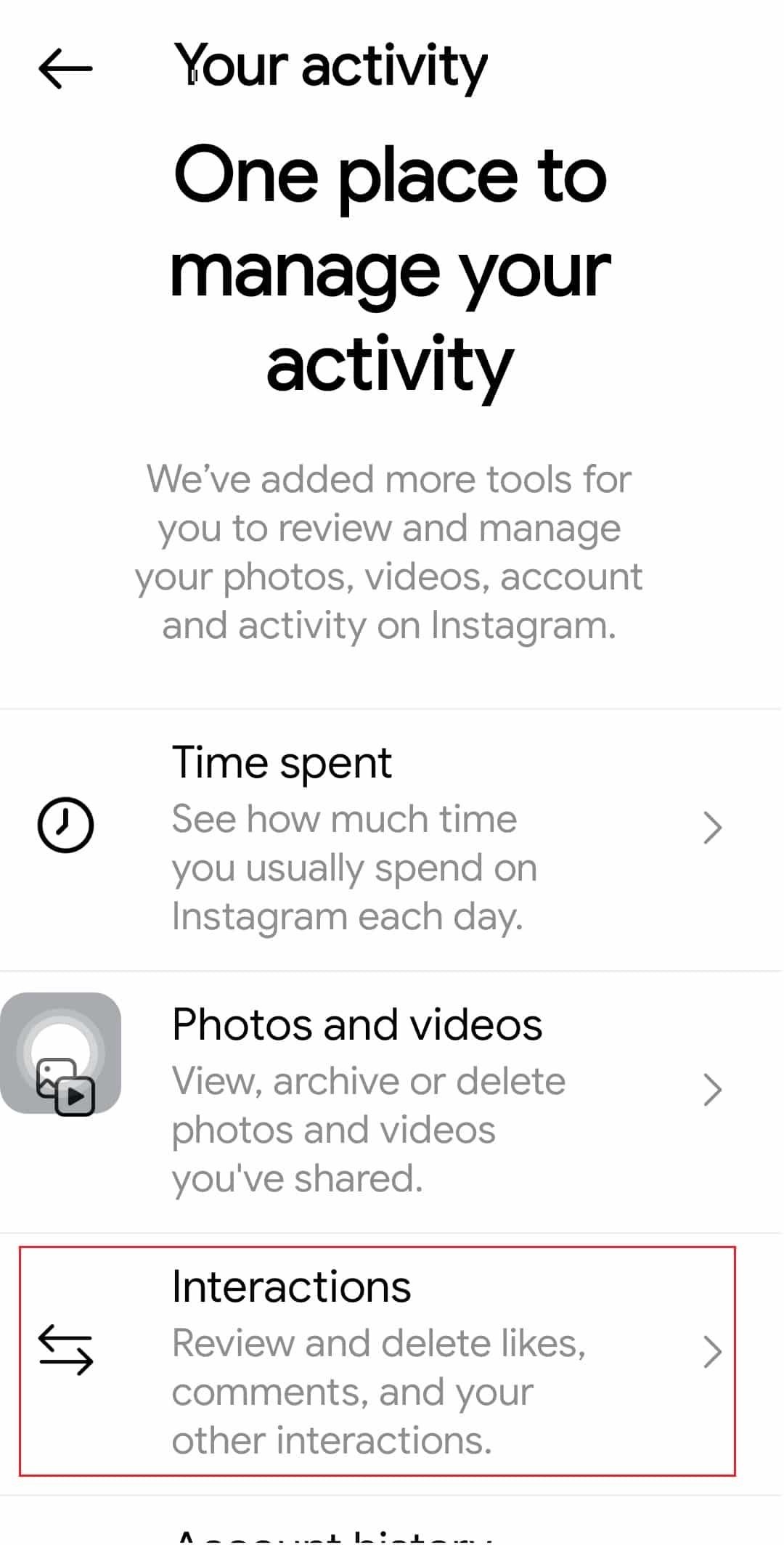
2. Şimdi, tüm Etkinlik günlüğünü, yani Yorumlar , Beğeniler , Öykü yanıtları ve İncelemeleri tek tek seçin.
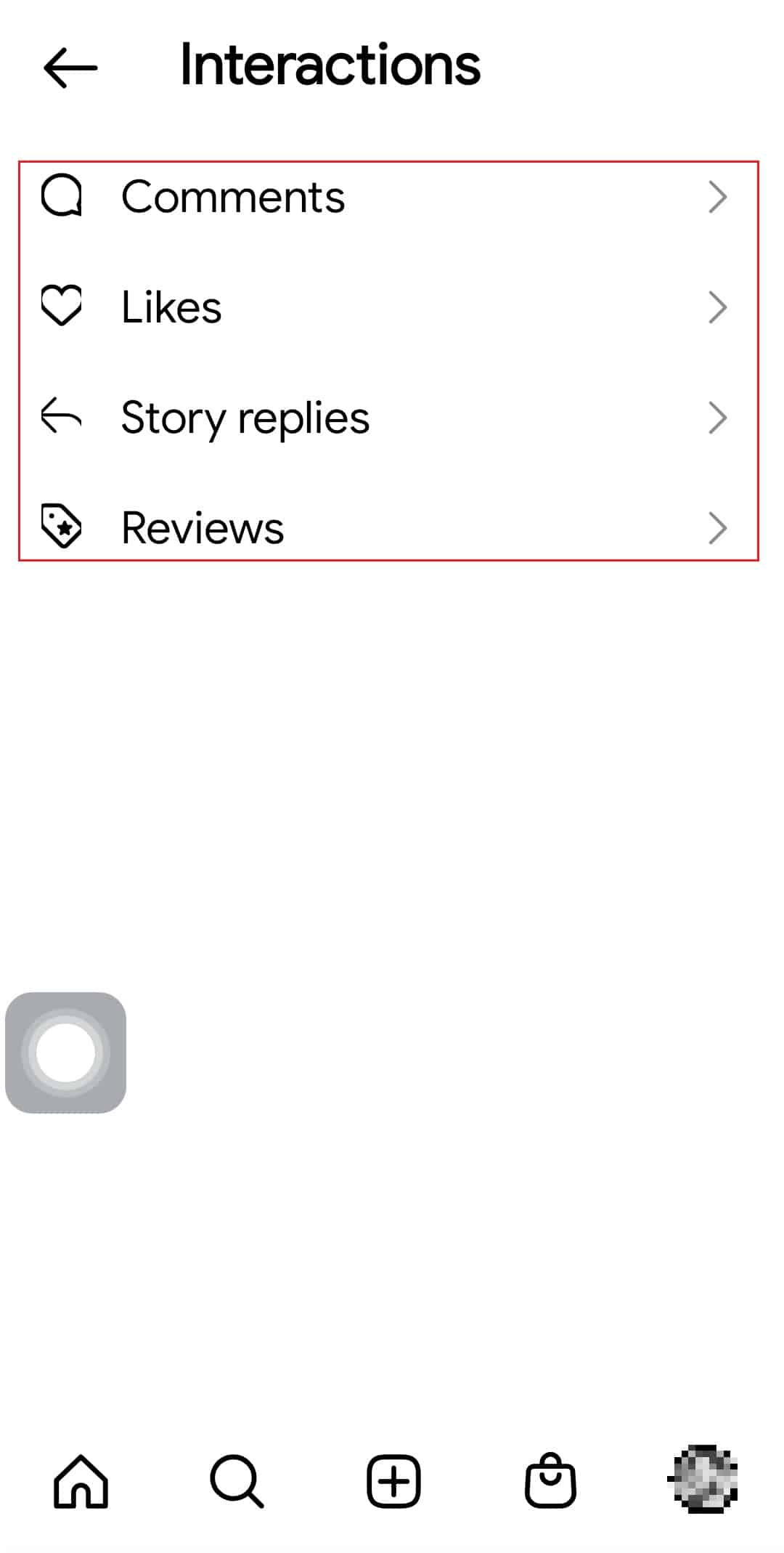
3. Etkinlik günlüklerindeki tüm gönderileri kontrol edin.
4. Beğenileri kaldırmak için Beğenmedim seçeneğine veya aktivite günlüklerine göre yorumları kaldırmak için Sil seçeneğine dokunun.
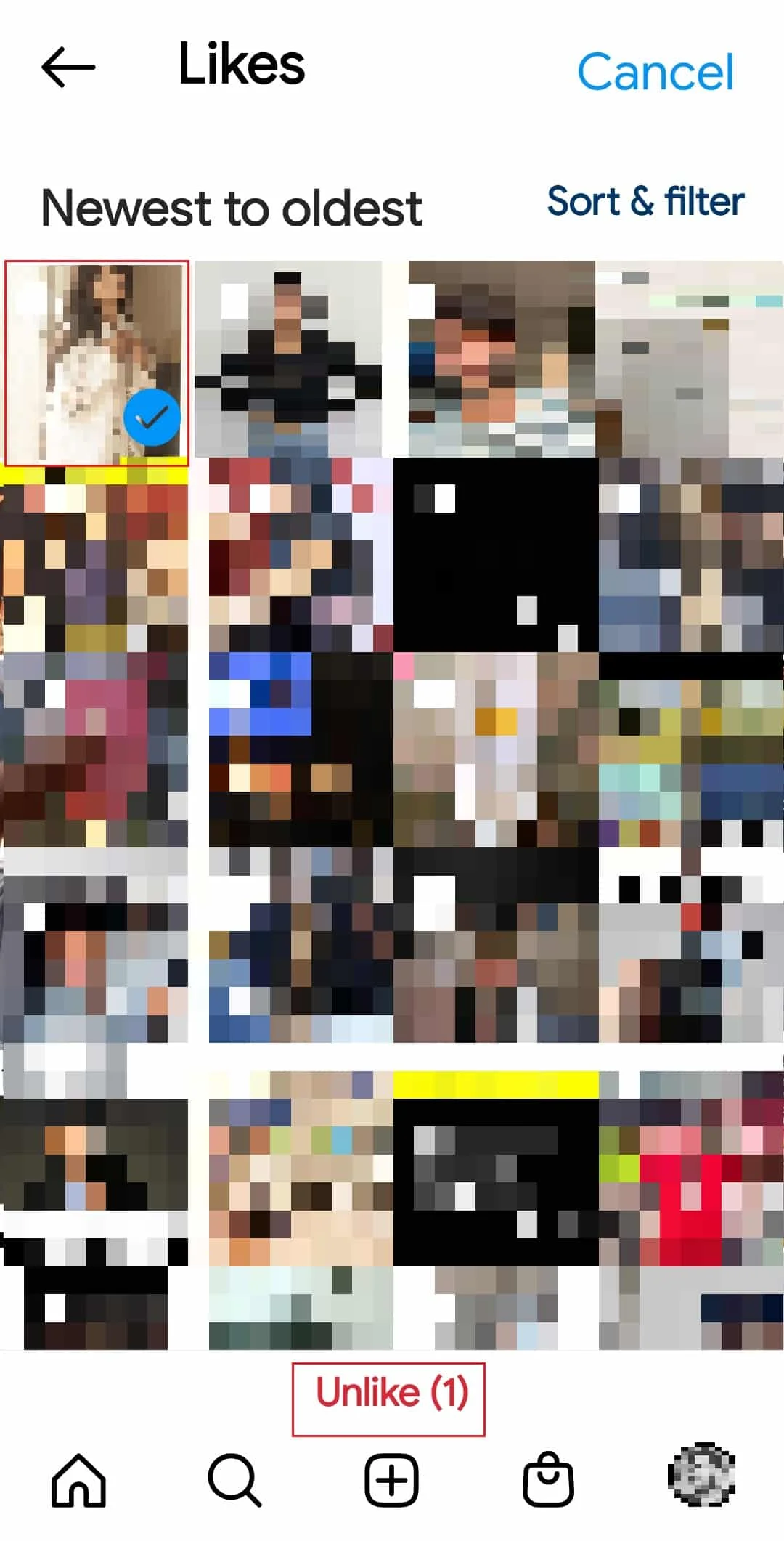
Umarım bu, Instagram'daki tüm etkinlik geçmişinizi silmenize yardımcı olur.
Etkinlik Günlüğünün Silinmesi Gönderiyi Silinir mi?
Hayır, aktivite günlüğünün silinmesi, sizin veya başkaları tarafından Instagram hesabı zaman tünelinizde yapılan gönderileri silmez. Ancak önceki beğenileriniz, yorumlarınız ve hikaye yanıtlarınız gibi bir etkinliği silerseniz, kesinlikle silineceklerdir.
Başkaları Instagram'daki Etkinlik Günlüğünüzü Görebilir mi?
Instagram'ın önceki sürümlerinde, arkadaşlarınızın veya takipçilerinizin Instagram'daki etkinlik günlüğünüzü görüntülemesine olanak tanıyan Instagram'daki etkinlik günlüğünün bir özelliği vardı. Ancak Instagram'ın son sürümünde bu özellik kaldırıldı. Artık hiç kimse Instagram'daki aktivite günlüğünüzü göremeyecek.
Ayrıca Okuyun: Instagram'da Birinden Gelen Gönderiler Nasıl Gizlenir
Instagram'da Silinen Etkinlik Günlüğünü Nasıl Geri Alabilirsiniz?
Silinen Etkinlik Günlüğünüzü geri yüklemek istiyorsanız, silinen Instagram Etkinlik Günlüğünü almanıza yardımcı olacak kılavuz burada.
1. iOS veya Android akıllı telefonunuzdan Instagram uygulamasına giriş yapın.
2. Ekranınızın sağ alt köşesindeki profil resmi simgesine dokunun.
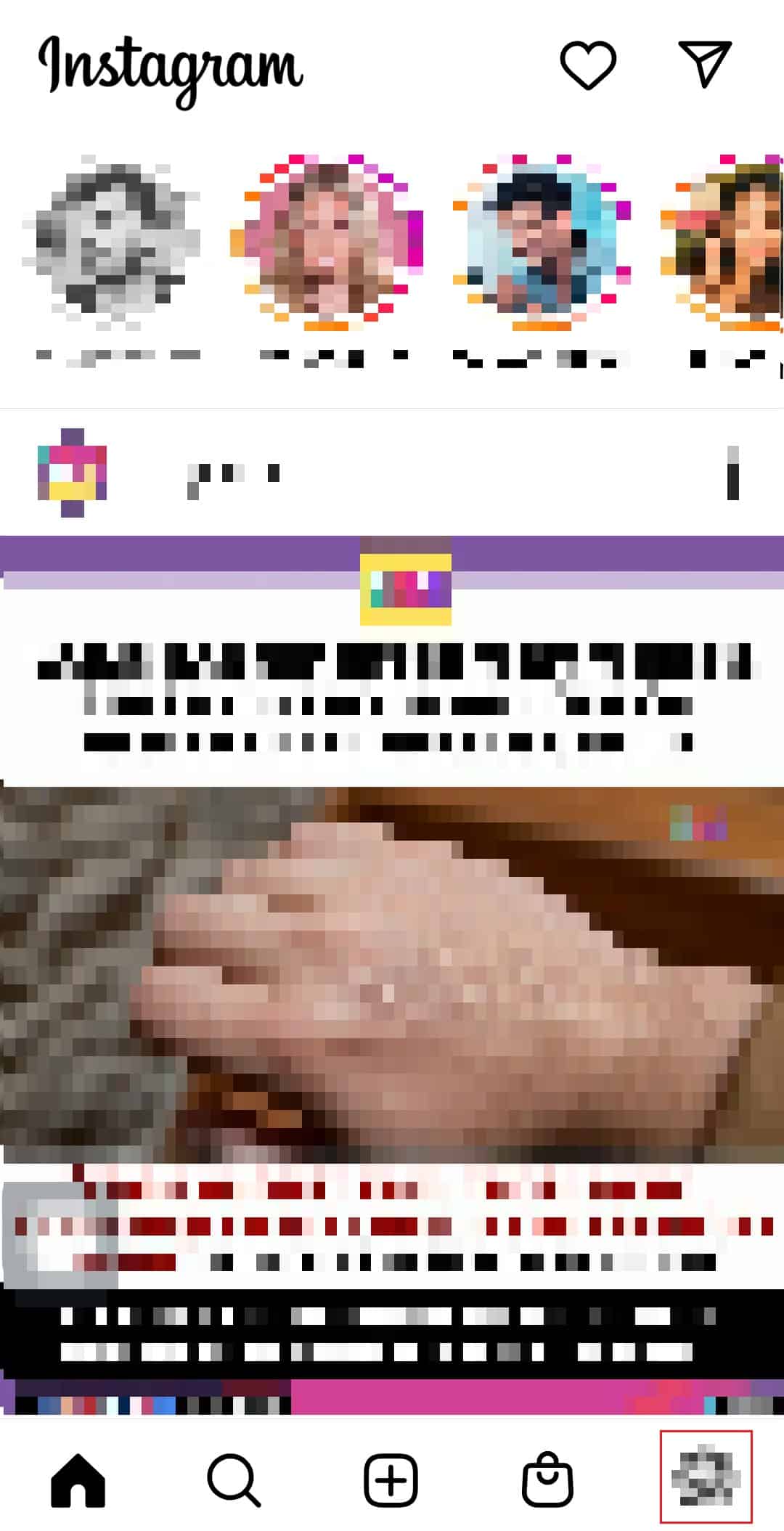
3. Hamburger menü simgesi > Aktivite seçenekleriniz üzerine dokunun.
4. Aktivite seçenekleriniz altında, Son silinenler üzerine dokunun.

5. Şimdi almak istediğiniz etkinliği seçin ve ardından Daha Fazla seçeneğine dokunun.
6. Son olarak, gösterildiği gibi Geri Yükle üzerine dokunun.
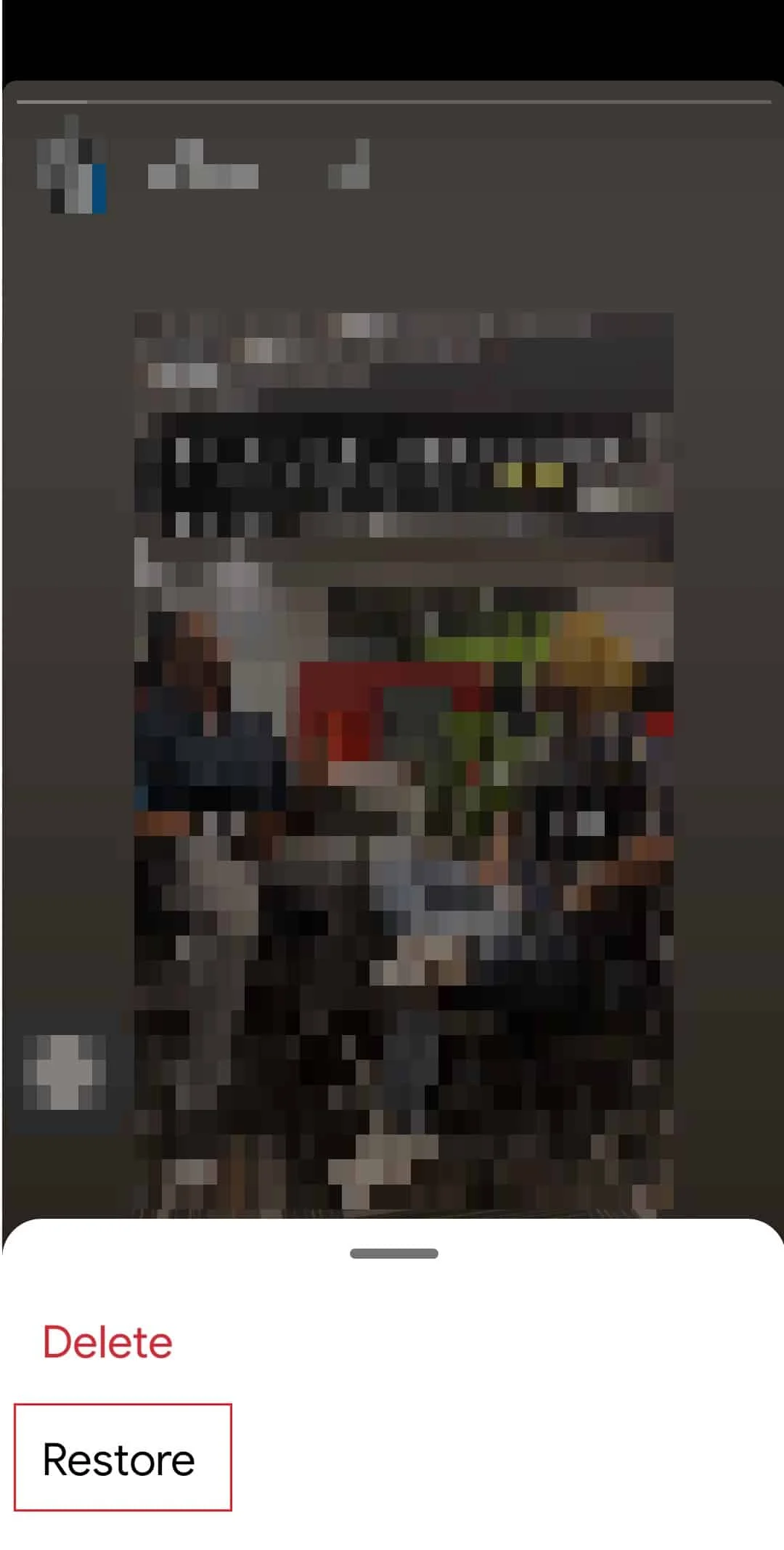
Bu basit adımları izleyerek silinen Instagram Etkinlik Günlüğünü başarıyla geri alabilirsiniz.
Instagram'da Başkalarının Mesajlarını Görebiliyor musunuz?
Hayır , Instagram uçtan uca şifreli olduğu için Instagram'da başkalarının mesajlarını göremezsiniz. Bu nedenle, telefonlarına fiziksel erişiminiz olmadıkça, başka birinin konuşmalarını ve sohbetlerini okumanızın bir yolu yoktur. Yalnızca diğer kullanıcılar tarafından Instagram hesabınıza gönderilen metin, resim, gif vb. mesajları görebilirsiniz.
Ancak, birinin hesabını gözetlediğini iddia eden çeşitli üçüncü taraf uygulamalar ve web siteleri vardır. Karışık müşteri yorumları var ve kullanımı güvenli değil. Bu tür uygulamaları kullanmak, Instagram hesabınızın yasaklanmasına da neden olabilir.
Gizli Instagram Hesabını Nasıl Bulursunuz?
Gizli bir Instagram hesabı bulmak için deneyin
- Instagram arama çubuğunda kullanıcı adını aradığınızda, aradığınız gizli hesabı bulabilirsiniz.
- Gizli bir Instagram hesabını aramak için üçüncü taraf uygulamaları ve web sitelerini kullanma.
Okumalısınız: Özel Bir Instagram Hesabı Nasıl Görüntülenir
Birinin Instagram'da Aktif Olduğunu Mesajlaşmadan Nasıl Görebilirsiniz?
Birinin Instagram'da aktif olup olmadığını mesaj atmadan görebilir, o kullanıcının en son ne zaman bir hikaye veya gönderi yüklediğini kontrol edebilirsiniz. Bu kesin bir yöntem değil, ancak o kullanıcının son zamanlarda Instagram'da aktif olup olmadığı hakkında size bir fikir verebilir. Aynı şeyi yapmak için Instagram'da Son Görülme Nasıl Görülür kılavuzumuzu öneririz.
Önerilen:
- Telefon Numarası Olmadan TikTok'ta Nasıl Metin Yazılır?
- Arkadaşlardan Steam Etkinliği Nasıl Gizlenir
- Instagram'da Son Takipçileri Nasıl Görebilirim?
- Eski Instagram Gönderileri Nasıl Bulunur?
Bu basit kılavuzla, Instagram'daki etkinliğinizi nasıl sileceğinize dair tüm şüphelerinizin artık çözüldüğünü umuyoruz. Ancak, aşağıdaki yorum bölümünde herhangi bir soru, yorum veya endişe bırakmaktan çekinmeyin; bunları yanıtlamak için elimizden gelenin en iyisini yapacağız. Ayrıca, bir sonraki blogumuzun yayınlanmasını istediğiniz aşağıdaki konularda bizi güncel tutun.
